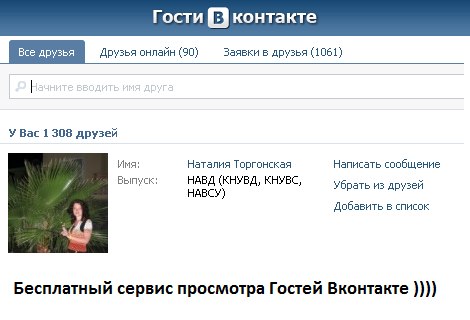Что делать если ВКОНТАКТЕ исчезли друзья
Что делать если ВКОНТАКТЕ исчезли друзья
Вконтакте один из самых посещаемых сайтов в русскоязычном интернете. Благодаря вконтакте, все Ваши друзья, коллеги, соседи всегда будут с Вами. На сегодня этот сервис насчитывает 110686719 зарегистрированных пользователей, и это число постоянно растет.
Для чего пользоваться вконтакте:
ВКОНТАКТЕ исчезли друзья
— находить Ваших старинных друзей, с которыми давно не виделись, тех с которыми Вы когда то учились, работали, отдыхали;
— завести себе новых друзей;
— всегда быть в контакте со всеми, кто Вам близок и дорог.
Почему при работе вконтакте – исчезли друзья
Пользователи вконтакте иногда встречаются с такой проблемой. В определенный период времени, вконтакте исчезают друзья. Давайте попытаемся разобраться с этой проблемой. Почему вконтакте исчезли друзья? Тут может быть несколько причин:
— в некоторых случаях, перед тем как исчезли друзья, от некоторых из них приходили спам сообщения с просьбой прочитать чужое сообщение смс. Может быть, спам боты и блокируют такие аккаунты;
— причина может быть в том, что спам боты взламывают Вашу страницу или просто рассылают спам;
— есть еще причина, почему исчезли друзья. Это может быть из-за того, что какой-нибудь хакер их попросту удалил. Если это так, то Вам необходимо в срочном порядке поменять Ваш пароль. Пароль делайте сложным, не просто «123456», а кроме цифр используйте и буквы. Только сами его не забудьте;
— не переходите по ссылкам сомнительного содержания;
— может быть, паленая версия программы vksaver;
— в данных случаях принято писать в техническую поддержку. Как бы то ни было, а техническая поддержка всегда обладает большей информацией, чем мы с Вами;
 В этом случае Вам необходимо открыть файл hosts, и удалить из него все то, что связано с вконтакте. Данный файл ищите в папке: \WINDOWS\system32\drivers\etc\hosts. Чтобы его открыть, Вы можете использовать обыкновенный блокнот;
В этом случае Вам необходимо открыть файл hosts, и удалить из него все то, что связано с вконтакте. Данный файл ищите в папке: \WINDOWS\system32\drivers\etc\hosts. Чтобы его открыть, Вы можете использовать обыкновенный блокнот;— и напоследок, проверьте Ваше интернет соединение. Проверьте другие приложения, которые используют интернет соединение.
Поделитесь информацией с друзьями Вконтакте с помощью специальной кнопки
Советуем также обратить внимание:
По какому принципу сортируются друзья вконтакте. Как формируется список друзей «ВКонтакте»
Трудно себе представить интернет без социальных сетей. Большинство людей, включая компьютер, первым делом заходят именно туда. И одна из самых популярных соцсетей — «ВКонтакте». Возможности ее весьма велики, однако первоначальная цель ее создания — общение с друзьями. Как формируется список друзей «В Контакте»? Читаем дальше.
Добавляем друзей
При первичной регистрации список друзей будет пустым. Поэтому для того, чтобы было с кем общаться, нужно их добавить. Сделать это можно несколькими способами, после чего узнать, как выстраивается список друзей «В Контакте».
Поиск
Как воспользоваться поиском? Для этого нажимаем на верхней панели меню «Люди». И сразу видим список потенциальных друзей, которые могут быть знакомы. Они выбираются на основе информации о месте жительства, учебном заведении и т. д. Если нужен конкретный человек, идем дальше. В строке поиска вводим имя и фамилию, в результате чего может выйти пару сотен людей с такими же именами. Поэтому вводим дополнительную информацию: страну, город, пол, возраст и т. д. Находим того самого человека и добавляем.
д. Находим того самого человека и добавляем.
Зайдя на страничку с друзьями, справа от поиска можно увидеть кнопку с надписью «Добавить друзей». Если на нее нажать, то появится страничка с возможно знакомыми людьми. Отличительной особенностью будет то, что с человеком будут общие друзья. Также здесь реально найти знакомых через другие соцсети. Можно попросить знакомых прислать заявку в друзья, которую надо будет принять. В этом случае возле надписи «Мои друзья» будет указано количество заявок (+3, например).
Как формируется список друзей «В Контакте»?
Теперь, когда друзья добавлены, можно начинать общение. Это напрямую влияет на то, как формируется список друзей «В Контакте». Поначалу все друзья выстраиваются по дате добавления. Но после того как начинаешь активно общаться, список немного меняется. Вместо последнего добавленного на первое место становится тот товарищ, с которым чаще всего беседуешь и к которому чаще всего заходишь. Поэтому в самом начале списка будут те люди, с которыми часто общаешься.
Что интересно, если добавить ещё одного друга и написать ему пару сообщений, то он тоже вклинится в начало списка. Не первым, конечно, но в семерку попадет.
Далее рассмотрим вкладки. В «Моих друзьях» имеется 3 вкладки: «Все друзья», «Друзья онлайн» и «Заявки в друзья». В первой представлены все знакомые, которые есть. Во второй — те, кто находится в сети в данный момент. Принцип того, как строится список друзей «В Контакте», тот же. В последней показаны те, кто подавал заявки на дружбу и подписан на страницу пользователя. Кстати, их без проблем можно добавить в друзья.
Списки
Ещё друзей можно разбивать на списки. Стандартные варианты имеют следующие названия: «все друзья», «новые», «лучшие», «родственники», «коллеги», «по школе», «по вузу». Все они находятся с правой стороны под сортировкой. Добавить любого человека в нужный список можно нажатием на кнопку «Настроить списки» под кнопкой «Написать сообщение», после чего выбрать из выпадающего перечня нужный. Также есть весьма полезный список под названием «Дни рождения». Нажав на него, открываем календарь, на котором показано, у кого когда будет день рождения. Также можно узнать номера телефонов пользователей, нажав на список «Телефонная книга», после чего под именем и фамилией товарища появится заветный номерок. Кроме того, список можно создать свой и назвать его, как заблагорассудится. И, как уже стало понятно, их можно отсортировать и удалить, если потребуется.
Также есть весьма полезный список под названием «Дни рождения». Нажав на него, открываем календарь, на котором показано, у кого когда будет день рождения. Также можно узнать номера телефонов пользователей, нажав на список «Телефонная книга», после чего под именем и фамилией товарища появится заветный номерок. Кроме того, список можно создать свой и назвать его, как заблагорассудится. И, как уже стало понятно, их можно отсортировать и удалить, если потребуется.
Сортировка
Критериев сортировки тоже несколько: город, возраст и пол (женский, мужской, любой). Эта сортировка действует во всех списках, поэтому можно смело ей пользоваться. Забивать голову мыслями о том, как формируется список друзей «В Контакте», не стоит, так как все происходит по той же самой схеме: с кем чаще всего общаешься — в первых рядах, остальные — ниже или в самом конце.
Широкие возможности
В разделе «Мои друзья» можно увидеть, как формируется список друзей «В Контакте», от чего это зависит. Кроме этого, там есть достаточно много полезных функций и фишек, которые вносят удобство в пользование этой социальной сетью. Однако нет предела совершенству, поэтому вскоре можно ожидать какие-нибудь дополнения или нововведения.
Раньше сортировка списка контакта происходила по рейтингу пользователя. Его отображение можно было увидеть под аватаркой страницы пользователя (рис 1). Зависел он от активности, наличия контактной информации, описаний и заполнения определенных полей, а так же от количества друзей. Таким образом, человек в друзьях с самым высоким рейтингов занимал первое место, а далее по убыванию.
Отображение ваших друзей
Но сейчас про данную систему все уже позабыли, рейтинг и его подсчет был отменен. Больше нет того процентного поля под изображением.
Теперь все стало намного проще и удобнее. Первое место в вашем списке контактов будет занимать человек, который больше всего вам интересен, а именно
вы часто посещаете его страницу, оставляете комментарии, лайки (рис 2). Иными словами, сортировка происходит по вашей активности в отношении со
страницей пользователя. Это касается и людей «онлайн», просто сортировка будет происходить тех страничек, который на данный момент находятся в сети.
Иными словами, сортировка происходит по вашей активности в отношении со
страницей пользователя. Это касается и людей «онлайн», просто сортировка будет происходить тех страничек, который на данный момент находятся в сети.
Отображение чужого списка друзей
В интернете есть очень распространенная информация о том, что если открыть список чужих друзей, то на первом месте будет тот, чью страницу владелец посещает чаще всего. Вынуждены вас огорчить, но нет, это бы нарушало некие права пользователя, в частности конфиденциальность личной информации. Первой будет отображаться всегда ваша страница, если же вы находитесь в друзьях данного пользователя (рис 3) и это не зависит от количества его посещений вашей страницы. Дальше сортировка происходит по рейтингу, а именно от общей популярности остальных пользователей списка.
Как сделать человека первым?
Самый легкий способ из полученной информации чаще посещать его страницу и проявлять на ней активность. Это касается и цели убрать человека с первых позиций просто нужно уменьшить количества посещений или же удалить, а потом вновь добавить человека в список своих друзей.
Нажимая на раздел Друзья в своем профиле ВК мы привыкли видеть там коллег, родственников, одноклассников, друзей из интернета и т.д. Их бывают десятки, сотни, тысячи. И тот порядок, в котором они расположены, не всегда одинаков. Он регулярно изменяется без прямого вмешательства пользователя. И наверху всегда расположены те люди, на чьи страницы Вы заходите и по отношению к кому проявляете активность. Их называют важными.
Сегодня попробуем разобраться как составить этот список, попытаемся настроить его под себя и определить важных друзей на чужой странице.
Четкого алгоритма формирования френд листа нет. Тут все зависит от активности самого пользователя и это означает разные следствия. Среди факторов есть следующие:
- переписка и посещение страницы друга. Те странички, на которые вы заходите чаще всего и с кем много общаетесь находятся на верхних местах;
- дата добавления в друзья.
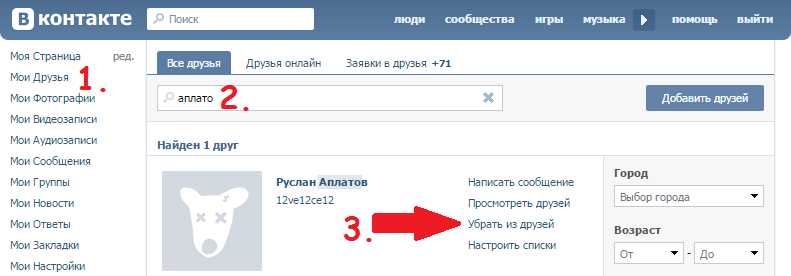 Недавно добавленные странички находятся выше, одна обязательно в первой пятерке;
Недавно добавленные странички находятся выше, одна обязательно в первой пятерке; - количество смежных с вами друзей;
- активность наполнения страницы. Брошенные, давно удаленные, пустые чаще отображаются ниже остальных.
Поменять расположение друзей во френд листе по четкому плану нельзя. Определяться оно будет автоматически, но своими посещениями, лайками, репостами и перепиской, вы продвигаете нужных вам людей наверх.
Если хотите опустить друга в списке друзей, некоторое время не производите никаких действия с его профилем, не пишите и не заходите на страницу.
Единственный способ упорядочить нужных людей по своему предпочтению, это создать отдельный список друзей. Для этого нужно:
Вы всегда можете добавить туда нового человека, но также нельзя повысить или понизить его в общем порядке. Хотя проблем с расположением не будет, так как всегда можно сделать новый список, в котором будет ваш выбранный топ людей.
Как посмотреть важных друзей у друга
Способа увидеть со своей страницы френд лист другого пользователя его глазами, не существует. То есть, для вас выдача все равно будет другая. Узнать через интерфейс сайта ВК порядок для друга не получится, как и при помощи сторонних программ. Конечно, если взломать страничку человека, то друзья будут отображаться в его порядке, но рассматривать такой вариант не будем.
Если вы зайдете на страничку друга и откроете список его друзей, то они будут сортироваться для вас сверху вниз в следующем порядке:
- Ваш профиль первый в списке.
- Люди, у которых есть общие друзья с вами (чем их больше, тем выше в списке).
- Сортировка по дате регистрации и рейтингу страницы.
Общие друзья вынесены в отдельный список. Если друг создал свой собственный, его вы тоже увидите.
Важные друзья в телефоне
Все описанное касается не только веб версии сайта ВК для персонального компьютера, но и официальных мобильных приложений для Айфон, Андроид.
Социальная сеть «ВКонтакте» — это место на просторах Интернета, где ежедневно общаются миллионы людей со всего мира. Функциональность и удобство сайта позволяют ему занимать лидирующие позиции среди аналогичных сервисов на протяжении многих лет. Все ли вы знаете об этой социальной сети? Или, может, у вас есть вопросы относительно некоторых возможностей сайта? В данной статье мы расскажем вам о том, как увидеть друзей друга «ВКонтакте».
Просмотр списков
Казалось бы, что может быть проще? Но обо всем по порядку. Как увидеть друзей друга «ВКонтакте»?
1. Заходим на страничку того человека, у кого мы хотим просмотреть список.
2. Находим раздел «Друзья».
3. Кликаем по нему и просматриваем пользователей, туда внесенных.
4. Для удобства поиска, например, если вам нужно найти конкретного человека, в верху страницу есть строка. Туда вписываем фамилию пользователя или его имя.
Совершенно недавно на сайте «ВКонтакте» появилась возможность просматривать новости друзей. Для этого нужно также посетить страничку человека из вашего списка. Затем найти раздел «Друзья» и рядом с ним кликнуть по ссылке «Новости». В них отобразятся все события, которые ваш товарищ видит в своей новостной ленте (действия, которые совершали его друзья: добавляли фото, аудиофайлы, заметки и так далее). Таким образом, вы сможете не только увидеть всех пользователей, которые внесены в список вашего товарища, но и регулярно отслеживать, что у них нового.
Как увидеть друзей друга «ВКонтакте»?
Если речь идет о тех пользователях, которых ваш друг предпочел скрыть, то вынуждены вас разочаровать. Дело в том, что на сайте есть возможность делать невидимками некоторых людей. А именно 30 человек из списка друзей. Если ваш список скрытых пользователей кого-либо, то вы уже не сможете увидеть их в основном перечне. Что можно порекомендовать в таком случае?
Осторожно, мошенники!
Как увидеть друзей друга «ВКонтакте»? На просторах Интернета сейчас существует множество программ, которые обещают вам показать список скрытых личностей у ваших товарищей. Имейте в виду, что подобные приложения ни в коем случае не нужно скачивать, устанавливать на свой ПК и тем более ими пользоваться, так как посмотреть друзей «ВКонтакте» можно лишь тех, которых разрешил сам пользователь. Установленное программное обеспечение может нанести вред вашему компьютеру, заразить его опасным вирусом или украсть ваши данные от входа на сайт.
Имейте в виду, что подобные приложения ни в коем случае не нужно скачивать, устанавливать на свой ПК и тем более ими пользоваться, так как посмотреть друзей «ВКонтакте» можно лишь тех, которых разрешил сам пользователь. Установленное программное обеспечение может нанести вред вашему компьютеру, заразить его опасным вирусом или украсть ваши данные от входа на сайт.
Иногда социальная сеть Вконтакте неправильно выстраивает порядок друзей на странице профиля и из-за этого становится неудобно общаться со своими знакомыми. Чтобы вы могли сами настроить список важных друзей, разберем как поднять друга в списке Вк наверх, какие для этого есть способы.
Способ №1 как поднять друга Вк
Это долгосрочный метод. На то, чтобы поднять друга Вк на 1 место этим способом может уйти больше 1 дня. Вам не придется постоянно сидеть в соцсети — достаточно ежечасно заходить к себе на страницу и переходить в профиль того человека, которого вы хотите поместить на первое место в списке друзей Вконтакте.
Лучше заходить на личную страницу человека именно через вкладку «Друзья». Постепенно клик за кликом (при условии, что в его профиль вы будете заходить чаще, чем страницы других людей) этот друг поднимается в список важных друзей и займет топовую позицию.
Способ №2 как поднять друга в списке друзей Vk
Второй метод аналогичный, но требует чуть больших трудозатрат и более быстрый. Вам придется не только заходить в профиль человека, которого нужно поднять в друзьях, но и проявлять активность у него на странице:
- лайкать его записи;
- комментировать фотографии и посты;
- отправлять сообщения;
- писать на стене;
- делать репосты его заметок.
Способ №3 как переместить друга Вк в список важных друзей
Это самый легкий метод как изменить порядок важных друзей. Чтобы осуществить его, вам нужно убрать человека из друзей, а потом заново добавить. Тогда он автоматически переместится наверх.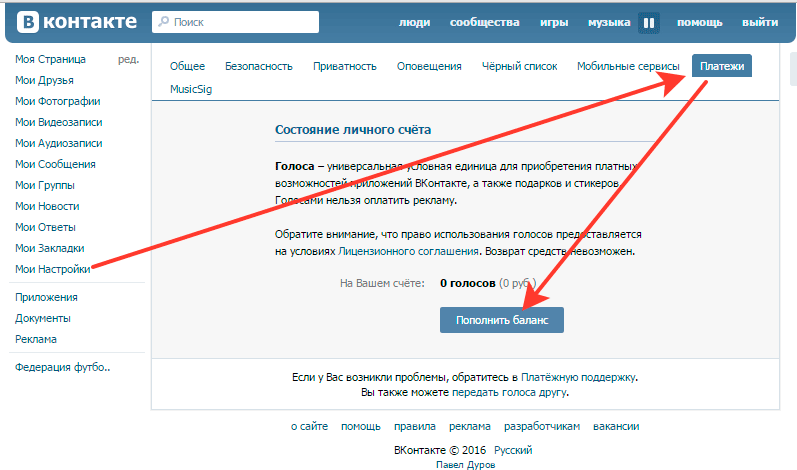 А если этого не произойдет, достаточно написать человеку несколько сообщений, лайкнуть запись и он поднимется в списке вверх.
А если этого не произойдет, достаточно написать человеку несколько сообщений, лайкнуть запись и он поднимется в списке вверх.
Дело в том, что Вконтакте работает по такому принципу, что в важные друзья попадают новые люди и те, с кем вы чаще всего контактируете. Так что если вы хотите, чтобы ваш друг поднялся вверх и не узнал о том, что вы сделали это специально, то почаще заходите к нему на страницу, пореже — на страницы других профилей. Если вы делаете это сообща, то удалите его из друзей, а потом заново добавьте — и алгоритм Vk сработает в нужном для вас направлении.
Как убрать из важных друзей в ВК: на телефоне и ПК
ВКонтакте – одна из самых популярных социальных сетей. Приоритетная функция сервиса – добавлять друзей. Благодаря этой функции люди взаимодействуют друг с другом. Однако эта возможность имеет особенность. Она включает в себя алгоритм построения рейтинга приятелей, который пользователи способны контролировать: например, убирать пользователей из важных друзей ВК.
Временное удаление
Временно удалить друга ВКонтакте можно двумя способами. Первый вариант:
- Зайдите в список друзей.
- Найдите нужный профиль.
- Нажмите на кнопку-троеточие и выберите пункт «Убрать из друзей».
- После этого действия появится «Отмена». Нажмите на нее.
- Обновите страницу.
В результате профиль потеряет лидирующую позицию в пункте и спустится вниз. Он может оказаться на 5, 17 или 30 месте. Однако после такой процедуры не только человек опустится на нижние позиции. Владелец страницы также потеряет место в рейтинге другого профиля.
Второй способ заключается в использовании черного списка ВКонтакте. Это надежный метод понижения приоритета друга.
Для этого выполните следующие действия:
- Откройте главное меню социальной сети и перейдите к разделу «Настройки».
- Справа появится пункт «Черный список», нажмите на него и выполните действие “Добавить в черный список”.
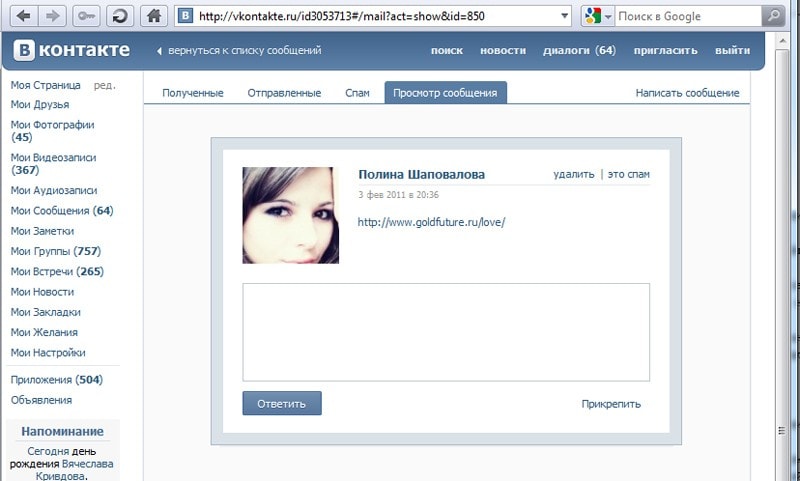
- Вставьте в текстовое поле ссылку на страницу друга.
- Рядом с аккаунтом появится значок «Заблокировать». Кликните на него.
Пользователя нельзя убрать из блокировки несколько часов. По истечении времени, можно снова добавить в контакты, выбрав пункт «Удалить из списка».
Подавление активности
Рейтинг друзей зависит от активности пользователя.
Чем больше юзер посещает аккаунты других людей, тем выше они поднимаются.
Также на это влияют переписки, лайки и репосты.
Чтобы снизить позиции профиля, нужно:
- Не посещать страницу приятеля, не ставить лайки и не контактировать 1-2 недели.
- Проявлять активность на других аккаунтах. Заходить на их страницу несколько раз в день, оценивать фотографии и записи на стене, оставлять комментарии, делать репосты. Также рекомендуется больше общаться в личных сообщениях.
Результат будет заметен спустя несколько дней. Главное регулярно выполнять указанные действия.
Убрать из важных друзей с телефона
В данном случае работают 3 способа, которые помогут убрать любого из важных друзей ВКонтакте:
- Скрыть новости. Среди постов найдите публикацию друга, после чего нажмите на кнопку “Скрыть новости источника”. В результате, обновления друга больше не появятся в ваших новостях.
- Прекратить общение. Для этого игнорируйте обновления пользователя, не отвечайте на сообщения и не проявляйте активность на его странице. При этом, активничайте с другими пользователями. Спустя 2-3 дня выбранный персонаж упадет в рейтинге.
- Убрать из друзей. Откройте перечень друзей, найдите нужный профиль, выберите под фото раздел “У Вас в друзьях” и выберите пункт «Удалить из друзей». Далее зайдите на страницу пользователя и примите заявку.
Скрытие новостей
Этот метод считается одним из самых действенных. Цель способа – исключить из ленты уведомления и обновления друга. Этот вариант можно использовать в качестве временной меры.
Чтобы очистить список важных друзей, необходимо:
- Зайти в «Друзья» и выбрать необходимую страницу.
- Перейти на аккаунт друга.
- Рядом с пунктом «У Вас в друзьях» выбрать кнопку-троеточие.
- Среди пунктов выбрать «Скрывать новости».
Рекомендованные настройки оставьте на некоторое время. Иногда достаточно нескольких дней. После того, как друг понизится в рейтинге, верните в первоначальное состояние. Для этого повторите указанные выше действия и выберите пункт «Показывать новости».
В редких случаях способ не работает. Поэтому рекомендуется использовать его в дополнении с другими методами.
Проверка результата
Иногда ВКонтакте дает сбой. Из-за этого предложенные способы не срабатывают. Проверьте правильность настроек.
Это делается следующим образом:
- Обновите страницу. Выберите строку поиска вверху и проверьте результат. Важные друзья расположены сверху вниз по убыванию значимости.
- Зайдите в раздел «Друзья». Посмотрите, какие пользователи занимают лидирующие позиции.
- Сделайте фейковую страницу или попросите доступ к аккаунту друга. Зайдя с постороннего профиля, станет видно позиции друзей в рейтинге.
Вы легко сможете почистить важных друзей в социальной сети ВКонтакте. Используя любой из предложенных способов, снизьте рейтинг приятелей временно или навсегда.
Как формируется список друзей Вконтакте. Как изменить порядок, поменять местами, поднять или опустить в списке
Сегодня социальная сеть Вконтакте считается самой популярной в России и странах СНГ. Ежедневно сотни миллионов пользователей заходят на сайт vk. com, чтобы почитать новости, узнать что-нибудь интересное, послушать музыку, посмотреть кино и, конечно же, пообщаться со знакомыми. Ведь для чего, прежде всего, нужны социальные сети? Конечно же, для общения!
com, чтобы почитать новости, узнать что-нибудь интересное, послушать музыку, посмотреть кино и, конечно же, пообщаться со знакомыми. Ведь для чего, прежде всего, нужны социальные сети? Конечно же, для общения!
Сегодня максимальное количество друзей Вконтакте для одного пользователя составляет ни много ни мало — 10 тысяч человек, а среднее количество людей, которые находятся в таком списке у социально активного пользователя, составляет, если верить статистике, 200-300 человек.
Просматривая этих людей, многие из нас задумываются о том, как сортируются друзья В Контакте, как формируется их список и что влияет на данную последовательность. Некоторые заходят в своих размышлениях еще дальше и хотят узнать, как изменить порядок друзей Вконтакте и можно ли вообще это сделать. В этой статье мы постараемся дать ответы на эти и многие другие вопросы о списке друзей ВК, раскрыв вам несколько полезных секретов «бело-синей» социальной сети.
Порядок расположения
Начнем с простого: как располагаются друзья в Контакте и кто первым находится?? Если вы откроете список, то увидите, что ваши первые друзья в Вконтакте — это те пользователи, с которыми вы общаетесь чаще всего. Иногда сортировка друзей ВКонтакте может немного озадачить — к примеру, в числе важных знакомых могут оказаться те, с кем вы давно уже не переписывались. Как же так? Все очень просто — общение, которое влияет на то, как сортируются люди, включает не только личные сообщения, как можно было бы подумать, но также комментарии в записях, ответы, «лайки» и т.д. Таким образом, первый в списке — это не только тот, с кем вас связывает самая длинная переписка, но и тот, чьи записи и новости вам интереснее всего. Как поднять друзей наверх в списке отображения? Просто общайтесь с ними почаще, только и всего!
Впрочем, в этом правиле есть исключение — пользователи, которых вы добавили недавно, автоматически перемещаются в число первых 5 друзей Вконтакте, чтобы вы не потеряли их из виду, если они окажутся в конце списка.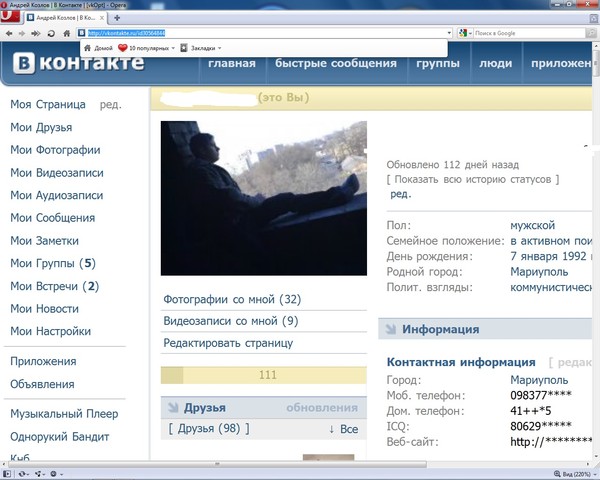 В дальнейшем, если вы общаетесь с новым добавленным не слишком часто, он перейдет в число первых 10 друзей Вконтакте, а затем последовательность станет стандартной.
В дальнейшем, если вы общаетесь с новым добавленным не слишком часто, он перейдет в число первых 10 друзей Вконтакте, а затем последовательность станет стандартной.
Порядок онлайн
Еще один вопрос — это порядок списка онлайн. Как сортируется он? Очень просто — расположение друзей в нем такое же, как и в общей последовательности, с той лишь разницей, что отсутствуют люди, который сейчас в оффлайне.
Если вы пользуетесь такой опцией, как списки добавленных людей, вам наверняка будет интересно, как распределяются друзья В Контакте, если вы добавите их в список — к примеру, «Коллеги» или «Родственники». Здесь все работает также: чем больше сообщений, лайков и ответов вас связывает, тем выше будет позиция знакомого на странице.
Есть у порядка расположения людей, которые отображаются на вашей странице, и еще одна интересная особенность. Если вы зайдете на свою страничку, то увидите, что первые шесть человек онлайн и первые шесть в общем списке никогда не совпадают. Кстати, а как отображаются друзья, которых вы видите в этих последовательностях? Все по тому же принципу — по частоте вашего общения с ними.
У других пользователей
Итак, со своими собственными товарищами все более-менее понятно, а как насчет такого вопроса: как расположены друзья других пользователей, которых мы видим со своей страницы? Здесь все, опять же, несложно: распределение происходит по количеству общих знакомых. А что, если у вас с пользователем, на страничку которого вы заглянули, нет ни одного общего товарища? Тогда очередность друзей строится по дате регистрации.
Изменение порядка
Ну вот, теперь мы разобрались, как отображаются такие последовательности людей и как распределяются друзья в Контакте. Перейдем к практическим вопросам, первый из которых будет таким: можно ли изменить данный порядок? Как перемещать друзей в списках и сортировать их по собственному усмотрению, как поменять местами друзей? Увы, порядок, как уже было сказано, устанавливается автоматически, и в настоящее время Вконтакте нет функции, которая позволяет выполнить такую операцию. Если вас интересует, как поднять друга и как опустить его в общем списке, то способ есть только один — почаще общаться с этим человеком в любой форме или же, наоборот, свести общение к минимуму.
Если вас интересует, как поднять друга и как опустить его в общем списке, то способ есть только один — почаще общаться с этим человеком в любой форме или же, наоборот, свести общение к минимуму.
Интересное
А сейчас — парочка интересных и полезных опций.
Начнем с полезного: как известно, многие пользователи Вконтакте делятся своими реальными координатами, включающими номер мобильного телефона, логин в Skype, а также ссылки на блоги и т.д. Однако немногие знают, что существует приложение для мобильных телефонов, позволяющее синхронизировать контакты с ВК с записной книжкой в памяти телефона. Приложение носит название «Вконтакте Sync» и доступно для операционной системы Android.
Теперь об интересном: представьте, как выглядел бы ваш список ваших знакомых, если представить его в виде графика? Визуализация друзей — это вполне реальная функция, которую предлагает сайт http://www.yasiv.com/vk. Вам потребуется лишь разрешить размещенному на сайте приложению доступ к вашей страничке, и программа построит интерактивный граф друзей, в котором отображаются все ваши связи между людьми, наглядно и познавательно.
Последнее, что хотелось бы сказать — в погоне за огромным количеством добавленных людей Вконтакте не забывайте о тех, кто рядом с вами, а общаясь в Интернете, не стоит пренебрегать и живым общением, ведь социальные сети никогда не заменят реальных знакомых!
Автор: Евгений Винокуров
2 простых способа их вычислить
Специальные настройки личной страницы «ВКонтакте» делают некоторую информацию приватной. В том числе, можно скрыть и друзей, причем как одного, так и практически всех. Но что делать, если необходимо вытащить эти данные из интересующего вас профиля? Можно ли как-то посмотреть скрытых друзей «ВКонтакте», и если можно, то как? На эти вопросы постараемся ответить в данной статье.
Что такое скрытые друзья пользователя «ВКонтакте»
Заходя на страницу «контактного» товарища, без проблем можете просмотреть список его друзей, кликнув по соответствующей ссылке. Но это возможно только в том случае, если пользователь оставил информацию в открытом доступе.
Давайте разберемся, кто же скрытые друзья сети «ВКонтакте», и как их можно вычислить. Любая информация, выложенная на странице, носит личный характер: владелец аккаунта сам решает, что выставлять на всеобщее обозрение, а что спрятать. Это распространяется и на список его контактов.
Предположим, по какой-то причине ваш «контактный» приятель не хочет, чтобы вы видели некоторых людей, находящихся у него в друзьях. Пользуясь приватными настройками страницы, он легко спрячет их. В таком случае, вы просто не увидите людей в списке, даже если будете активно искать.
Хорошо, а можно ли как-то установить, кого скрывает товарищ? Возможно, существуют специальные программы, добывающие такую информацию, или секретные лазейки? Что ж, пора ответить на этот вопрос.
1-ый способ: как найти спрятанные контакты друга с помощью специального приложения
Ответ прост: это личная информация, и вообще-то она должна быть недоступна. Ведь не зря человек не хочет, чтобы ее все знали. Однако существует специальное приложение, позволяющее вычислить секретные данные. Но помните, что такими действиями вы вторгаетесь в личное пространство пользователя, и это может ему крайне не понравиться.
Итак, вот порядок действий:
- Переходите в группу https://vk.com/com220
- Щелкаете по ссылке «Кого скрывает любой пользователь».
- Переходите на страницу сканирования данных и вводите ID интересующего вас человека, либо текст, который идет после «https://vk.com/» в строке адреса его странички.Далее щелкаете по кнопке «Искать скрытых друзей», и программа начинает сканировать страницу указанного пользователя.
- Разрешаете приложению доступ к вашему аккаунту (интересно, зачем он приложению?)
И вот результат: у этого аккаунта оказалось 3 скрытых друга, которых вычислила программа и вывела на экран.
Если ваш товарищ от вас никого не прячет, то появится соответствующая картинка.
Вот так и происходит поиск скрытых друзей «ВКонтакте», если они есть у интересующего вас человека. Узнать секретную информацию не так уж и сложно, однако не совсем честно по отношению к товарищу. Поэтому, даже понимая, как увидеть скрытых друзей «ВКонтакте», старайтесь реже пользоваться программой. Ведь не зря же хозяин странички не хочет, чтобы вы видели эти данные. Уважение к личной жизни и личному пространству, пусть и виртуальному, — один из важных принципов общения в социальных сетях.
2-ой способ: как вычислить скрытых друзей без программы
Если не пользоваться указанным приложением, то установить точное количество, а тем более имена засекреченных личностей не получится. Однако можно вычислить, имеются ли вообще таковые в интересующем профиле. Порядок действий будет таким:
- Заходите на страницу интересующего вас человека и открываете его «дружеский» список.
- Смотрите, какое количество контактов указывается в верхнем левом углу страницы («Все друзья»).
- Открываете «Параметры» и фильтруете выданный список по половой принадлежности, например, сначала мужчина, а потом женщины.
- По отдельности считаете: сколько парней в друзьях у пользователя, а затем — сколько девушек, и складываете полученные числа.
- Если получилось меньше, чем указано на странице, значит, скорее всего, есть скрытые товарищи, но конкретно, кто они, узнать не получится.
Однако тут есть нюанс. Проверьте, имеются ли в списке друзей у этого человека заблокированные или удаленные аккаунты. Если да, то вычтите их количество из получившейся при первом подсчете разницы и тогда точно установите число таинственных личностей. Дело в том, что при удалении или блокировке страницы, пользователь теряет свою половую принадлежность и, следовательно, не учитывается системой при формировании фильтра.
Заключение
Вот такие секреты скрывает одна из самых популярных социальных сетей в нашей стране. Воспользоваться ими или нет, решать исключительно вам, но помните: слежка за чужими страничками — неблагодарное занятие, которое может лишить покоя и вызвать ненужные переживания.
Видео по теме
Как узнать как давно человек в друзьях. Как узнать важных друзей в вк у друга
Наверняка многим из вас было интересно, кого добавил к себе в друзья ваш друг или знакомый в ВК. И если раньше сделать это было невозможно (когда в ВКонтакте была возможность скрывать всех друзей), то сегодня — без проблем!
Первым делом на странице новостей вам нужно выбрать вкладку «Обновления».
Здесь вы увидите уйму обновлений. Среди них вы сможете найти, кого добавил в друзья тот или иной пользователь, но информации может быть так много, что в ней легко запутаться, поскольку новостей слишком много и они все разные. Поэтому нажмите на кнопку «Фильтр» в правой части страницы. Появится меню, в котором вы должны снять все галочки, кроме пункта «Новые друзья».
Теперь здесь же, в списке новостей, вы увидите пользователей и добавленных ими друзей.
Согласитесь, очень удобная функция. Но есть один момент — пользователь может запретить показывать обновления в новостях друзей, поэтому добавленные друзья в этом случае в списке не отразятся. Справедливости ради отметим, что о запрете обновлений знают немногие пользователи, а потому не используют данную функцию. Она находится в разделе «Приватность». Чтобы отключить показ обновлений, нужно убрать все галочки в соответствующем подразделе:
vkhelpnik. com
com
Как посмотреть, кого добавил друг в контакте
Интернет и социальные сети плотно вошли в нашу жизнь. Они затронули все аспекты деятельности человека и его взаимодействия с другими людьми. Поэтому, сведения о том, как посмотреть, кого добавил друг в контакте, весьма актуальны.
Подобно реальной ситуации такие сети, как в vkontakte, facebook,Twitter затронули такие неотъемлемые её части как дружба и любовь. Как и в реальном жизненном пространстве, здесь действует правило: «Скажи мне, кто твой друг, и я скажу, кто ты».
В общении с человеком, нас интересуют его поступки, и как они совпадают, или не совпадают с нашими интересами. Вне Интернета мы не узнаем, с кем общается наш друг, если нас нет рядом. Но, в Vkontakte это разрешено и возможно. Более того, у нас есть много причин для этого. Скажем, парень хочет знать, с кем общается его девушка или наоборот.
А если человек завел Интернет-магазин и у него есть покупатели, то он может условно разделить их на группы и интересоваться кругом контактов и стилем общения представителей разных групп.
Чтобы это сделать, нужно иметь свой счет в контакте, знать логин и пароль и подружиться с достаточным количеством людей. Последнее необходимо, так как у людей много разных причин завести запись в социальной сети.
Например, это требуется по работе, для входа на различные интересующие сайты, получения скидок на товары. Люди с такой мотивацией не ищут друзей или очень пассивны.
Способ 1. Через свою учетную запись
Этот способ отличается простотой, но годится только, если данные о Вашем логине и пароле и мобильный телефон у Вас под руками. Телефон нужен, если у Вас настроено подтверждение входа по SMS. Допустим, что у Вас нет такой настройки, и Вы знаете указанные данные. Тогда процедура такова:
- вход в сеть;
- переход к пункту новости;
- настройка фильтра новостей;
- чтение.
Итак, действуйте в такой последовательности. Набираете адрес vk. com. В правом верхнем углу появившейся страницы вводите свой логин и пароль. На Вашей странице в системе слева расположены пункты меню. Выбираете пункт новости и кликаете на нем мышью.
com. В правом верхнем углу появившейся страницы вводите свой логин и пароль. На Вашей странице в системе слева расположены пункты меню. Выбираете пункт новости и кликаете на нем мышью.
В меню справа кликаете на кнопку обновления. Вы увидите нечто подобное рисунку.
На рисунке показаны новости всех видов. Если человек хочет получать или распространять сведения, а не заводить друзей, то Вам понадобится время, чтобы прокрутить мышь и узнать, когда и каких друзей он заводил.
Но, у Вас есть выход. На рисунке справа показано меню фильтр. Он указывает типы новостей, которые Вы должны видеть. Кликайте на птичках мышью, что убрать со страницы ненужное.
Теперь Вы четко видите, когда и кого Ваш друг добавил себе в друзья. Читайте об этом и кликайте на ссылках к записям его новых друзей, чтобы узнать его ближе.
Следует отметить, что данный способ не поможет, если друг отключил передачу уведомлений о новых друзьях. Для такой ситуации Вам понадобится способ два.
Способ 2. Если друг запретил сообщать о новых друзьях
Он состоит из таких шагов:
- переход в меню друзья;
- просмотр.
- повторный просмотр.
Находясь на своей странице, заходите в меню друзья. Ищете Друзей путем простого просмотра страницы или применяете фильтры из Меню справа. Допустим, Вы не помните точное имя, но знаете, что он из Саратова.
Тогда жмете на параметры и в пункте город вводите Саратов. Получив окончательный список, выбираете нужного человека, заходите на его страницу. На странице под фотографией или аватаром выбираете пункт Друзья, ссылки на записи некоторых из них находятся там. Кликаете на слово «Друзья» и получаете полный список.
Далее выделяете весь список мышью или с помощью комбинации клавиш ctrl-A, записываете или запоминаете. Если выделять мышью, то просто щелкните на любом месте в списке друзей желательно, где-то в верхней части и тяните мышью вниз страницы до конца. Затем, нажимаете правую клавишу мыши и выбираете пункт копировать.
Открываете удобную для Вас программу, вставляете скопированное туда и сохраняете файл. Через некоторое время заходите на его страницу и сверяете список при простом просмотре или с помощью повторного сохранения. Если друг не найден в Ваших старых записях, значит, его раньше не было.
Как узнать, кого добавили в конкретную группу из списка друзей
В контакте есть интересная возможность сортировки друзей по группам. Есть группа лучшие друзья, группа родственники, коллеги и другие. Допустим, Вы воспользовались одним из способов и узнали, что пользователь «А» ввел в друзья пользователя «В». Вы поинтересовались пользователем, и он показался Вам интересным. Вы хотите знать, в какой степени или для чего пользователь «А» дружит с ним. Тогда вы действуете так:
- Заходите в свою запись.
- Жмете на пункт меню Друзья.
- Находите интересующего друга.
- Переходите на его страницу.
- Заходите в пункт меню друзья.
- Помещаете курсор в меню поиск.
- Набираете имя нового друга.
У вас получится примерно такое окно.
Как видно по верхней записи, если человек четко определил друга в какую-то группу, то эта группа высветится.
Более того, если друг сделал невозможным информирование о новых друзьях, то можно поступать, так же, как и в пункте 2, но не со всеми друзьями, а с отдельной группой.
Иные способы
Бывает, что о добавлении в друзья можно догадаться или узнать косвенно. Например, из общих новостей вашего друга, фотографий или видео. Если какой-то пользователь часто упоминается, попадается в материалах, то, возможно, он находится в списке друзей.
Друг Вашего друга тоже может указывать, что он общается с Вашим другом, распространять его посты, сообщения видео и т.п.
У всех описанных способов одно достоинство — простота. И два недостатка: множество пошаговых операций и серьезные затруднения при постоянном желании следить за друзьями.
Проблему решает автоматизация. Она сложна, но если настроить, то можно сэкономить немало времени.
Она сложна, но если настроить, то можно сэкономить немало времени.
Нужно использовать две программы: органайзер и менеджер паролей. В качестве органайзера берем Power notes, так как он позволяет автоматически открывать адрес сайта по расписанию. И возьмем надежный менеджер паролей Sticky passwords. Предположим, что пароль в контакте введен в менеджер паролей, и программа работает.
Нам нужно настроить Power notes. В меню программы выбираем Новая записка. Появляется окно текста. При желании пишем в него что-то вроде: «проверить, нет ли новых друзей у моих друзей». Входим на свою страницу с обновлениями новостей в контакте. Выделяем мышью содержимое адресной строки и копируем его.
Возвращаемся в Power notes и заходим в пункт события. Вставляем адрес веб-страницы. Жмем добавить. Включаем напоминание в меню главная. В меню Визард показа устанавливаем нужную периодичность. Можно поставить раз в час, раз в год, в конкретные даты и др.
Если в момент запуска заметки Sticky Password будет работать, Вам даже не придется вводить пароль! Или просто нажмете войти, но поля логина и пароля на сайте vk.com уже будут заполнены.
Вы прочитали статью о том, как узнать о новых друзьях Ваших друзей. Есть несколько способов сделать это. Для одноразового использования лучше всего просто зайти на страницу новостей или в меню друзья в профиле Вашего друга, если он запретил рассылку сообщений.
А для постоянного использования применяйте сочетание органайзера и менеджера паролей. Иногда можно просто догадаться о чьих-то друзьях.
vacenko.ru
Как узнать, кого добавил друг ВКонтакте в друзья недавно
Взаимоотношения между людьми в социальных сетях информируют, чаще всего, о том, насколько плотно они общаются в реальной жизни. Практически все шаги пользователя в социальной сети ВКонтакте можно отследить, особенно если человек не задумывался над настройками приватности, отключив максимально информирование о своей деятельности других пользователей.
По тому, кого пользователь добавил в друзья, можно многое узнать о его взаимоотношениях с тем или иным человеком. Если вам интересно, насколько социально активен человек в виртуальном мире ВКонтакте, можно посмотреть, кого добавил ваш друг в друзья в последнее время.
Зачем нужно знать, кого добавил друг ВКонтакте
Вариантов, когда может потребоваться узнать, кого добавил друг в социальной сети, довольно много. Самый распространенный – это ревность или любопытство по отношению к другу или подруге. Например, девушка может захотеть проследить, кого в последнее время добавлял в друзья ее парень, или наоборот.
Стоит отметить, что у пользователя есть возможность не только посмотреть, кого тот или иной человек добавил в друзья, но и узнать, кого друг чаще всего лайкает.
Как узнать, кого добавил друг ВКонтакте в друзья
Стоит обратить внимание, что пользователь при желании может отключить в настройках оповещение друзей о том, кого он добавил в друзья. В таком случае узнать об этом подобным образом не получится.
okeygeek.ru
Как узнать, кого добавил друг ВКонтакте в друзья?
Главная› Как узнать, кого добавил друг ВКонтакте в друзья?The website is informational! The site has no malware, viruses or hacking methods.
Сейчас мы поняли, как посмотреть, кто кого добавил в друзья ВКонтакте и как добавить этих друзей ВКонтакте к себе в профиль или в сообщество. С друзьями то все понятно, но можно ли посторонних пользователей без их предварительного согласия приглашать и добавлять к себе в сообщество, увеличивая количество подписчиков группы? Нет, к сожалению, нельзя. Удастся только лишь отправлять письма с просьбой вступить в сообщество своим товарищам, которые добавлены в профиль, как друзья. В день нельзя добавить, например, 50 приглашений, так как правилами ВК установлено, что более 40 друзей в сутки звать в сообщество, посредством рассылки приглашений, нельзя. Но и здесь есть интересный выход — надо воспользоваться специальным платным сервисом по накрутке подписчиков.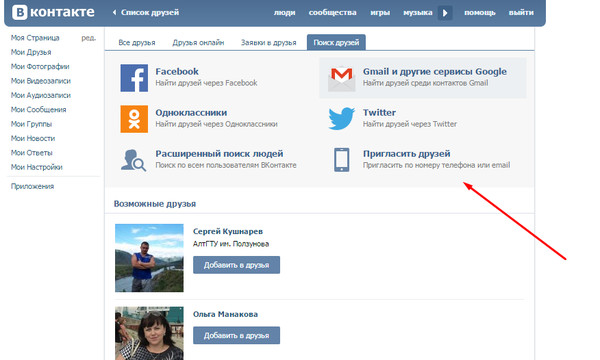
Давайте еще рассмотрим возможные проблемы с рассылкой приглашений в группу:
- Если друг блокировал возможность рассылки для него приглашений — отправить ему запрос уже невозможно.
- Вы увидели, что кнопка «Пригласить друзей» в вашей группе отсутствует? Вероятно, ранее была создана публичная страничка, куда звать пользователей нельзя. Но эту проблему можно быстро исправить, сделав всего лишь один клик по кнопке «Перевести в группу». Все, проблема решена. Теперь приглашайте пользователей в свое сообщество.
Считаете, что друзей в вашем профиле ВК недостаточно, поэтому, по сути, и звать в группу некого? Давайте попробуем решить вопрос, как быстро добавить много друзей ВКонтакте. Для этого существует несколько способов.
- Во-первых, можно использовать специальные группы, предназначенные для добавления друзей.
- Во-вторых, если на страничке уже 50-100 или больше друзей, удастся пользовать сервис «Возможные друзья»
- В-третьих, не надо забывать про PR-приложения, например, под названием «Давай дружить».
- В-четвертых, еще удастся привлечь интересные группы ВКонтакте, тематика которых перекликается с вашим сообществом. Там, зайдя в графу «Участники группы», можно добавлять в друзья пользователей, которые тоже, возможно, заинтересуются тематикой вашего сообщества.
Как добавить друга в скрытые друзья ВКонтакте?
У вас в друзьях есть люди, которых бы не хотелось «светить» перед посторонними? Добавьте их в скрытые друзья. Сделать это просто. Нужно нажать в левом столбце странички пункт «Мои настройки», далее нажимаем «Приватность» и указываем «Кого видно в списке моих друзей и подписок: Всех, кроме….» . Добавляем в приват того пользователя, которого хотелось бы скрыть.
Хотите знать, как посмотреть кого добавили в друзья мои друзья ВКонтакте и именно те, за которыми вы постоянно следите? Для начала запомните число друзей юзера, просмотрев их полный список, затем регулярно заходите на страничку и смотрите не появились ли там новички.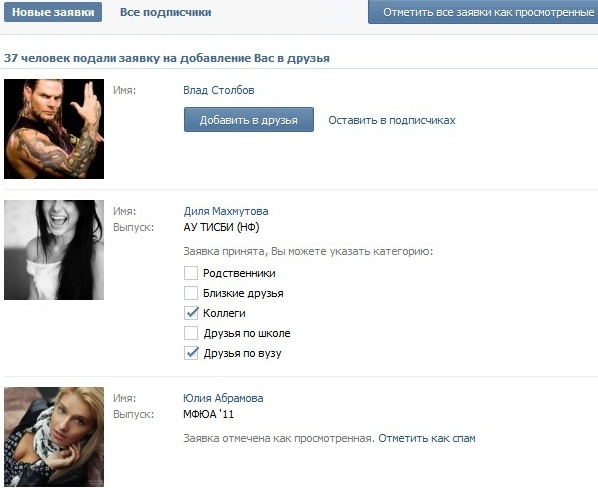 Еще, чтобы регулярно просматривать, кого добавили в друзья, нужно каждый день следить за новостями, а конкретно обновлениями. Там регулярно публикуются сведения, кого друзья добавили к себе в друзья. Еще, зайдя на страницу к своему приятелю ВК, удастся посмотреть, кто из его друзей онлайн, возможно это и будет скрытый друг.
Еще, чтобы регулярно просматривать, кого добавили в друзья, нужно каждый день следить за новостями, а конкретно обновлениями. Там регулярно публикуются сведения, кого друзья добавили к себе в друзья. Еще, зайдя на страницу к своему приятелю ВК, удастся посмотреть, кто из его друзей онлайн, возможно это и будет скрытый друг.
Как накрутить друзей в ВК?
Не знаете, как ВКонтакте просто подписаться на человека, а не добавлять его в друзья? На самом деле, кнопку подписаться убрали уже примерно 5 лет тому назад. Потому если хочется остаться подписанным на чью-либо страницу — посылайте запрос юзеру в друзья. Даже если человек не одобрили заявку — вы все равно останетесь в подписчиках. Нежели вы его удалите — тоже будете подписаны на страничку пользователя. Думаете все же, а как сделать опцию ВКонтакте подписаться, а не добавлять человека в друзья? Никак, к сожалению.
После того как возможный юзер добавлен к вам в статус друга, но вам кажется, что этого все равно немного и хочется большего — воспользуйтесь рассылкой на приглашение в друзья, добавляя к себе в профиль всех, людей, показавшихся интересными. Не переживайте, в любой момент их можно убрать из друзей, заблокировав страницу пользователя. Последний вариант привлечения множества новых друзей — платный сервис.
vzlom-stranitsu.com
Интернет источники дают много информации о том, что нас интересует и привлекает. Часто не удается наблюдать за жизнью какого-либо интересного человека. Добавив его в друзья, в социальной сети, возникает возможность узнать о нем больше информации. Вам интересно кого и когда добавил друг в друзья? Тогда обратите внимание на информацию ниже. Это очень просто.
Оглавление:
1. Для чего это нужно?
2. Обозреваем, кого добавил и когда ваш друг в контакте;
3. Заключение.
Для чего это нужно?
Сеть в контакте дает очень много интересной и развернутой информации. В том числе и о наших друзьях. Проводя время в сети, мы уделяем время своим друзьям, одногруппникам, родственникам и др.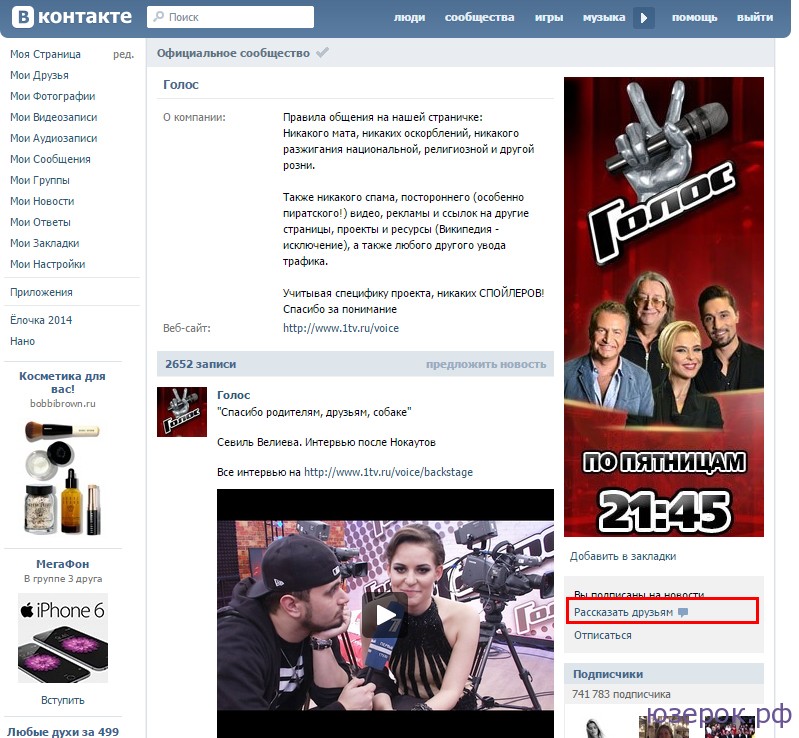 И для того, что бы было проще, на сайте в контакте вы можете посмотреть список друзей своего друга прямо у него на личной странице. И есть возможность совершать данный процесс, не выходя за пределы своей страницы. Смотрим, как:
И для того, что бы было проще, на сайте в контакте вы можете посмотреть список друзей своего друга прямо у него на личной странице. И есть возможность совершать данный процесс, не выходя за пределы своей страницы. Смотрим, как:
Первоначально перед нами появляется картинка, которую стоит внимательно рассмотреть, для того, чтобы понять какие имеются раздела и для чего они вам нужны. Далее заходим в раздел «Мои Новости», который размещен слева страницы. В данном разделе размещена информация о событиях, которые происходили с друзьями, группам, сообществами и т.д. Появляются все события по нарастающей, от новых к более старым. Затем перед вами появятся почти вверху страницы три пункта: Новости, Обновления и Комментарии. Переключаем кнопкой мышки на Обновления. Здесь высвечивается информация только о друзьях и есть возможность рассмотреть подробную информацию о них:
1. На кого подписался или добавил в друзья;
2. В какую группу или сообщество вступил;
3. Новые фотографии
Есть очень простой способ посмотреть, кто из ваших друзей, когда и кого добавил. Зайдите к себе на страницу, слева наведите курсор на «Мои друзья». Далее ищем и переключаем с окна «Новости» на «Обновления». Затем сразу же перед глазами появится информация о том, кого добавил тот или иной друг. Если интересен определенный человек, то справа сверху есть название «Фильтр». Нажимаем и убираем галочки, оставляем пункт «Новые друзья».
И самое интересное то, что сразу будет высвечиваться информация о том, кого он добавил в недавнем времени.
https://youtu.be/nJGaZz6C48s
Заключение
Очень простой и удобный способ проследить за своим близким человеком, родственником или же просто из чувства любопытсва посмотреть, кто у кого есть в друзьях, или добавил. Благодаря данному пути, можно проследить действия всех друзей, кто вам особо интересен. Но бывает такое, что информация не обо всех ваших друзьях высветиться. Некоторые настраивают свои страницы так, чтобы не было видно новых друзей в обновлениях.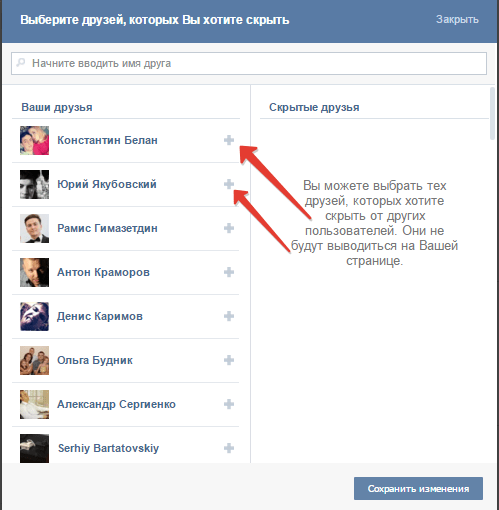
Интернет и социальные сети плотно вошли в нашу жизнь. Они затронули все аспекты деятельности человека и его взаимодействия с другими людьми. Поэтому, сведения о том, как посмотреть, кого добавил друг в контакте , весьма актуальны.
Подобно реальной ситуации такие сети, как в vkontakte, facebook,Twitter затронули такие неотъемлемые её части как дружба и любовь. Как и в реальном жизненном пространстве, здесь действует правило: «Скажи мне, кто твой друг, и я скажу, кто ты».
В общении с человеком, нас интересуют его поступки, и как они совпадают, или не совпадают с нашими интересами. Вне Интернета мы не узнаем, с кем общается наш друг, если нас нет рядом. Но, в Vkontakte это разрешено и возможно. Более того, у нас есть много причин для этого. Скажем, парень хочет знать, с кем общается его девушка или наоборот.
А если человек завел Интернет-магазин и у него есть покупатели, то он может условно разделить их на группы и интересоваться кругом контактов и стилем общения представителей разных групп.
Как посмотреть, кого добавил друг в контакте
Чтобы это сделать, нужно иметь свой счет в контакте, знать логин и пароль и подружиться с достаточным количеством людей. Последнее необходимо, так как у людей много разных причин завести запись в социальной сети.
Например, это требуется по работе, для входа на различные интересующие сайты, получения скидок на товары. Люди с такой мотивацией не ищут друзей или очень пассивны.
Способ 1. Через свою учетную запись
Этот способ отличается простотой, но годится только, если данные о Вашем логине и пароле и мобильный телефон у Вас под руками. Телефон нужен, если у Вас настроено подтверждение входа по SMS. Допустим, что у Вас нет такой настройки, и Вы знаете указанные данные. Тогда процедура такова:
- вход в сеть;
- переход к пункту новости;
- настройка фильтра новостей;
- чтение.
Итак, действуйте в такой последовательности. Набираете адрес vk.com. В правом верхнем углу появившейся страницы вводите свой логин и пароль. На Вашей странице в системе слева расположены пункты меню. Выбираете пункт новости и кликаете на нем мышью.
Набираете адрес vk.com. В правом верхнем углу появившейся страницы вводите свой логин и пароль. На Вашей странице в системе слева расположены пункты меню. Выбираете пункт новости и кликаете на нем мышью.
В меню справа кликаете на кнопку обновления. Вы увидите нечто подобное рисунку.
На рисунке показаны новости всех видов. Если человек хочет получать или распространять сведения, а не заводить друзей, то Вам понадобится время, чтобы прокрутить мышь и узнать, когда и каких друзей он заводил.
Но, у Вас есть выход. На рисунке справа показано меню фильтр. Он указывает типы новостей, которые Вы должны видеть. Кликайте на птичках мышью, что убрать со страницы ненужное.
Теперь Вы четко видите, когда и кого Ваш друг добавил себе в друзья. Читайте об этом и кликайте на ссылках к записям его новых друзей, чтобы узнать его ближе.
Следует отметить, что данный способ не поможет, если друг отключил передачу уведомлений о новых друзьях. Для такой ситуации Вам понадобится способ два.
Способ 2. Если друг запретил сообщать о новых друзьях
Он состоит из таких шагов:
- переход в меню друзья;
- просмотр.
- повторный просмотр.
Находясь на своей странице, заходите в меню друзья. Ищете Друзей путем простого просмотра страницы или применяете фильтры из Меню справа. Допустим, Вы не помните точное имя, но знаете, что он из Саратова.
Тогда жмете на параметры и в пункте город вводите Саратов. Получив окончательный список, выбираете нужного человека, заходите на его страницу. На странице под фотографией или аватаром выбираете пункт Друзья, ссылки на записи некоторых из них находятся там. Кликаете на слово «Друзья» и получаете полный список.
Далее выделяете весь список мышью или с помощью комбинации клавиш ctrl-A, записываете или запоминаете. Если выделять мышью, то просто щелкните на любом месте в списке друзей желательно, где-то в верхней части и тяните мышью вниз страницы до конца. Затем, нажимаете правую клавишу мыши и выбираете пункт копировать.
Открываете удобную для Вас программу, вставляете скопированное туда и сохраняете файл. Через некоторое время заходите на его страницу и сверяете список при простом просмотре или с помощью повторного сохранения. Если в Ваших старых записях, значит, его раньше не было.
Как узнать, кого добавили в конкретную группу из списка друзей
В контакте есть интересная возможность сортировки друзей по группам. Есть группа лучшие друзья, группа родственники, коллеги и другие. Допустим, Вы воспользовались одним из способов и узнали, что пользователь «А» ввел в друзья пользователя «В». Вы поинтересовались пользователем, и он показался Вам интересным. Вы хотите знать, в какой степени или для чего пользователь «А» дружит с ним. Тогда вы действуете так:
- Заходите в свою запись.
- Жмете на пункт меню Друзья.
- Находите интересующего друга.
- Переходите на его страницу.
- Заходите в пункт меню друзья.
- Помещаете курсор в меню поиск.
- Набираете имя нового друга.
У вас получится примерно такое окно.
Как видно по верхней записи, если человек четко определил друга в какую-то группу, то эта группа высветится.
Более того, если друг сделал невозможным информирование о новых друзьях, то можно поступать, так же, как и в пункте 2, но не со всеми друзьями, а с отдельной группой.
Иные способы
Бывает, что о добавлении в друзья можно догадаться или узнать косвенно. Например, из общих новостей вашего друга, фотографий или видео. Если какой-то пользователь часто упоминается, попадается в материалах, то, возможно, он находится в списке друзей.
Друг Вашего друга тоже может указывать, что он общается с Вашим другом, распространять его посты, сообщения видео и т.п.
У всех описанных способов одно достоинство — простота. И два недостатка: множество пошаговых операций и серьезные затруднения при постоянном желании следить за друзьями.
Проблему решает автоматизация. Она сложна, но если настроить, то можно сэкономить немало времени.
Она сложна, но если настроить, то можно сэкономить немало времени.
Нужно использовать две программы: органайзер и менеджер паролей. В качестве органайзера берем Power notes, так как он позволяет автоматически открывать адрес сайта по расписанию. И возьмем надежный менеджер паролей Sticky passwords. Предположим, что пароль в контакте введен в менеджер паролей, и программа работает.
Нам нужно настроить Power notes. В меню программы выбираем Новая записка. Появляется окно текста. При желании пишем в него что-то вроде: «проверить, нет ли новых друзей у моих друзей». Входим на свою страницу с обновлениями новостей в контакте. Выделяем мышью содержимое адресной строки и копируем его.
Возвращаемся в Power notes и заходим в пункт события. Вставляем адрес веб-страницы. Жмем добавить. Включаем напоминание в меню главная. В меню Визард показа устанавливаем нужную периодичность. Можно поставить раз в час, раз в год, в конкретные даты и др.
Если в момент запуска заметки Sticky Password будет работать, Вам даже не придется вводить пароль! Или просто нажмете войти, но поля логина и пароля на сайте vk.com уже будут заполнены.
Вы прочитали статью о том, как узнать о новых друзьях Ваших друзей. Есть несколько способов сделать это. Для одноразового использования лучше всего просто зайти на страницу новостей или в меню друзья в профиле Вашего друга, если он запретил рассылку сообщений.
А для постоянного использования применяйте сочетание органайзера и менеджера паролей. Иногда можно просто догадаться о чьих-то друзьях.
Если вам не безразлична виртуальная жизнь ваших друзей, и вы хотите знать, кого они добавляют в друзья, то сейчас я покажу вам один способ. С его помощью вы без проблем сможете увидеть, кому ваш приятель отправляет заявки, и кто из пользователей их принимает.
Для чего это нужно
Используя методы, которые описаны ниже, вы всегда сможете узнать, кого добавили в друзья те люди, с которыми вы также состоите в дружбе, в рамках социальной сети вконтакте.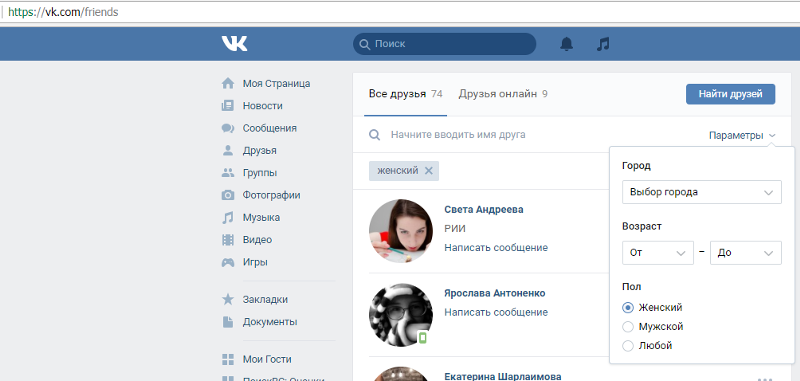
Это можно использовать просто в качестве информации. С другой стороны — можно следить за своим парнем и девушкой. Применяйте на ваш вкус.
Просматриваем, кого добавил друг вконтакте
Для этой задачи мы будем использовать функцию просмотра обновлений.
Заходим на свою страничку в вк, и идем в раздел «Новости» . Здесь переходим на вкладку «Обновления» .
Тут автоматически формируется список обновлений, который включает в себя следующие пункты:
- В какие группы вступил пользователь
- Новые фотографии
- Кого пользователь добавил в друзья — а это именно, то что нам нужно
- Прочая информация
Для удобства просмотра, вы можете настроить вывод результатов. Нажмите на ссылку фильтр, и в списке оставьте только пункт «Новые друзья» .
Теперь у нас будут отображаться только те пункты, которые информируют нас о том, кого добавили наши друзья.
Дело за малым — нужно найти в списке человека, обновления которого нас интересуют. Советую вам прокрутить результаты существенно ниже, чтобы расширить область поиска. Дальше мы нажимаем Ctrl+F (поиск), и вводим имя, фамилию или любое словосочетание — то, что написано у пользователя в качестве ФИО.
Как видите на картинке выше, я ввел фамилию нужного пользователя, и он был найден в списке результатов. Сразу можно посмотреть, кого он добавил в друзья.
Заключение
Как видите, способ очень простой. С его помощью вы всегда сможете отследить, кого ваш друг добавляет. Но есть одно исключение — если он , то вы не сможете увидеть его.
Вопросы?
Вконтакте
Иногда очень интересно посмотреть, кого ваш друг добавляет в друзья в социальной сети Вконтакте. Кто-то хочет узнать, с кем заводит дружбу его жена, кому-то не безразличен круг общения собственных детей. Подобных причин множество. Раньше эту информацию нельзя было узнать, сегодня это сделать несложно. Эта статья расскажет вам – как узнать в ВК, кого добавил друг в друзья, а также что еще можно увидеть на странице друзей.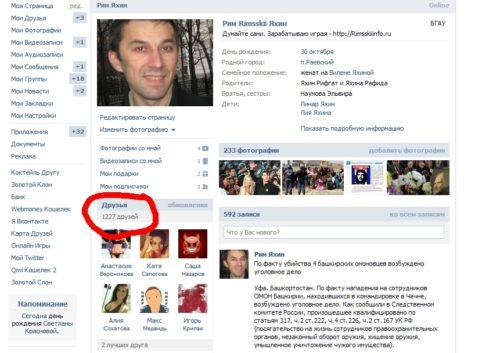
Для того, чтобы просмотреть интересующую нас информацию о друзьях, воспользуемся просмотром обновлений на сайте.
Обновления ВК предоставляют различную информацию пользователю: какие фото были загружены в , в которых вы состоите, что происходит на страницах, на которые вы подписаны и прочее.
Для открытия поиска по именам нажмите комбинацию Ctrl+F и введите словосочетание, которое является именем, а в некоторых случаях псевдонимом, нужного человека. Но есть условия, при которых данный способ не будет работать. Пользователь, который нам интересен, может отказаться от показа в новостной ленте друзей, которых он добавляет в своих настройках. Но благо далеко не все пользователи знают об этой настройке, поэтому ее используют крайне редко. Чтобы это сделать, нужно зайти в раздел – приватность. И удалить соответствующие галочки.
Важные друзья на странице друга в Вконтакте
Не все пользователи знают, что размер списка друзей имеет ограничения – 10 тысяч. Хотя у большей части список не превышает 300 человек. Возможно вы задумывались когда-нибудь каким образом распределяются друзья в нем? Просмотрев свою страницу, можно легко понять, что в топе у вас находятся те, с кем вы чаще всего общаетесь. Но бывают случаи, когда на вершине оказывается человек, с которым вы давно уже не общаетесь. Это аккаунты, которые вы чаще всего посещали, комментировали и просматривали фото. Также в топ попадают недавно добавленные друзья, если ваша активность будет спадать на их странице, они будут опускаться по списку вниз.
Но открыв страницу вашего друга, вы заметите, что друзья на ней распределяются иначе. На первом месте будете стоять вы. Далее располагаются общие друзья с этим пользователем, чем больше общих друзей у пользователя в списке, тем выше находится этот пользователь в списке вашего друга. Когда общие друзья закончатся, пользователи будут размещаться в списке у друга по дате регистрации в ВК. Поэтому важность друзей в списке вашего друга обычным способом узнать нельзя. Это говорит о том, что конфиденциальность пользователей важна для социальной сети.
Это говорит о том, что конфиденциальность пользователей важна для социальной сети.
Как посмотреть фотографии, которые друг закрыл для общего просмотра?
Закрытые фото можно просмотреть благодаря нововведению сервиса «Ускоренный режим просмотра фотографий».
- Включаем новую функцию (ускоренный режим просмотра фото).
- Переходим в пункт «Фотографии, на которых отмечен пользователь» (необходим доступ к этому раздели, иначе не выйдет).
- Выбираем любую открытую фотографию и просматриваем вместе с закрытыми, как в обычном режиме. Все фото из закрытого альбома будут доступны.
Такой способ возможен по причине «кривой» разработки этой функции программистами ВК. Скорее всего, этот «баг» в будущем будет исправлен, а пока можно пользоваться.
Доступ к закрытым разделам друга в ВК
Одна из самых популярных и интересных тем – доступ к закрытым страницам и разделам в ВК. Иногда друзья закрывают разделы на своей странице, например: аудиозаписи или фотографии. Но все же понимают, закрыл – значит что-то интересное. Удовлетворить свою любопытность можно с помощью небольших манипуляций с адресной строкой браузера на странице Вконтакте.
Каждый пользователь имеет свой ай-ди (ID). Кто еще не знает что такое ID – это уникальны номер, который закрепляется за каждым пользователем. В строке браузера он выглядит так: https://vk.com/id356849341. Каждый раздел имеет свое название в строке, после главного домена и слеша. Например, выглядит так: https://vk.com/audios. Совместив ID друга и название раздела в строке браузера, мы получим доступ к закрытому разделу. Таким образом, можно получить доступ к любому закрытому профилю и разделу, комбинирую название разделов латиницей и номер пользователя.
Вконтакте
Вконтакте
Одноклассники
Google+
Почему в вк пропадают друзья.
 Что делать если вконтакте исчезли друзья. Как занести пользователя в черный список
Что делать если вконтакте исчезли друзья. Как занести пользователя в черный списокВконтакте один из самых посещаемых сайтов в русскоязычном интернете. Благодаря вконтакте, все Ваши друзья, коллеги, соседи всегда будут с Вами. На сегодня этот сервис насчитывает 110686719 зарегистрированных пользователей, и это число постоянно растет.
Для чего пользоваться вконтакте:
— находить Ваших старинных друзей, с которыми давно не виделись, тех с которыми Вы когда то учились, работали, отдыхали;
— завести себе новых друзей;
— всегда быть в контакте со всеми, кто Вам близок и дорог.
Почему при работе вконтакте – исчезли друзья
Пользователи вконтакте иногда встречаются с такой проблемой. В определенный период времени, вконтакте исчезают друзья. Давайте попытаемся разобраться с этой проблемой. Почему вконтакте исчезли друзья? Тут может быть несколько причин:
— в некоторых случаях, перед тем как исчезли друзья, от некоторых из них приходили спам сообщения с просьбой прочитать чужое сообщение смс. Может быть, спам боты и блокируют такие аккаунты;
— также это может происходить из-за сбоя на сервере;
— причина может быть в том, что спам боты взламывают Вашу страницу или просто рассылают спам;
— есть еще причина, почему исчезли друзья . Это может быть из-за того, что какой-нибудь хакер их попросту удалил. Если это так, то Вам необходимо в срочном порядке поменять Ваш пароль. Пароль делайте сложным, не просто «123456», а кроме цифр используйте и буквы. Только сами его не забудьте;
— не переходите по ссылкам сомнительного содержания;
— может быть, паленая версия программы vksaver;
— в данных случаях принято писать в техническую поддержку. Как бы то ни было, а техническая поддержка всегда обладает большей информацией, чем мы с Вами;
— если это произошло то, скорее всего это вирус, которым заразился Ваш компьютер, когда Вы переходили через спамерские ссылки. В этом случае Вам необходимо открыть файл hosts, и удалить из него все то, что связано с вконтакте. Данный файл ищите в папке: \WINDOWS\system32\drivers\etc\hosts. Чтобы его открыть, Вы можете использовать обыкновенный блокнот;
Данный файл ищите в папке: \WINDOWS\system32\drivers\etc\hosts. Чтобы его открыть, Вы можете использовать обыкновенный блокнот;
— и напоследок, проверьте Ваше интернет соединение. Проверьте другие приложения, которые используют интернет соединение.
ВКонтакте всё обширней раскидывает свои сети, внедряя в социальный омут огромное количество посетителей. Проводя время в самой популярной на сегодняшний день социальной сети Вконтакте, мы приглашаем в друзья как своих знакомых, так и тех пользователей, с которыми желали бы познакомиться. Зачастую мы просто не замечаем, как люди удаляются из друзей или не подтверждают заявку на приглашение в друзья. Но, стоит знать, что на самом деле определить, кто удалился из друзей ВК достаточно просто. В этом обзоре вы найдете инструкции и узнаете, как это можно сделать.
Быстрая навигация:
Почему посетители удаляются из друзей
Люди создают себе странички, приступают к общению друг с другом и приглашают особо понравившихся новых или уже известных товарищей из реальной жизни в друзья. Некоторые люди пополняют свой френд-лист незнакомыми личностями для количества или бизнес — целей.
Так или иначе, практически каждый пользователь хоть единожды за всё время пользования в ВКонтакте да сталкивался с утерей человека в списке своих контактов. После обнаружения исчезновения знакомого друга у пользователя, особенно впервые столкнувшегося с данной проблемой, появляется вопрос о том, как обнаружить, кто именно удалился из друзей с его аккаунта в ВКонтакте или кто удалил из друзей со своей страницы. И этому не стоит удивляться, поскольку с первого взгляда люди не всегда могут распознать, кого именно из друзей не хватает: большое количество людей или не очень отменная память могут не дать возможности запомнить абсолютно всех и каждого. Но конкретную цифру – 30 или, допустим, 256 – сохранить в уме можно, поэтому другие данные, например, 27 или 234 вместо изначальных данных вызывают недоумение.
Не менее занимательно выяснить и причину почему друзья удаляются со страницы в ВКонтакте. И не так значимо, когда френд-лист покидает незнакомец, с которым пользователь не имел близкого общения, но, когда так поступает близкий, становится не только непонятен такой поступок, но и в некоторых случаях немного обидно. Важных причин для такого исхода дел может быть несколько.
И не так значимо, когда френд-лист покидает незнакомец, с которым пользователь не имел близкого общения, но, когда так поступает близкий, становится не только непонятен такой поступок, но и в некоторых случаях немного обидно. Важных причин для такого исхода дел может быть несколько.
Первопричина: Вполне возможно, человек по ту сторону экрана просто принял решение провести «чистку» и удалить всех лишних личностей из собственных контактов, чтобы иметь в друзьях только самых-самых, т.е. тех, которых он или на самом деле понимает, или с кем часто разговаривает и намерен «дружить» в последующем. Когда вы заметили, что вас удалили, не спешите расстраиваться: зайдите на страничку человека и поглядите, какое количество на этот момент у него подписчиков. Когда осталось меньше, в случае если вы не забываете, какое количество их там было, даже приблизительно до этого, значит, он, скорей всего вправду провёл «чистку». Правда, возможен и другой вариант.
Вторая причина: Возможно, пользователь удалил многих людей из друзей, чтоб у него стало побольше подписчиков. Особо это касается тех, кто длительное время прибавлял к себе всех подряд «для количества». Некоторые современные обыватели искренне считают, что чем больше подписчиков, тем круче они смотрятся. К счастью либо раскаянию, это не всегда так, но прецедент остаётся фактом: люди желают смотреться солиднее и популярнее и прибавляют себе как возможно больше юзеров, а спустя некоторое время удаляют их. Если вы понятия не имеете, что данный человек делает у вас в приятелях, по всей видимости, он как раз из данной серии, которые «добавляются-молчат-удаляются». Узнать об этом можно используя приложение вконтакте узнать кто удалил из друзей в вк.
Что делать если вас удалили из друзей ВК
Теперь вы имеете представление о том, как выяснить, кто удалился из друзей в ВКонтакте, но, есть вероятность того, что у вас зародился вопрос: «Что же делать?»
В первую очередь, в случае если вы надеетесь, что юзер удалил вас из контактов по первопричине, при всем при этом вы с ним хорошо контактировали, есть смысл написать ему посредством личного сообщения вопрос о том, умышленно ли он удалил вас из друзей. В случае если вам ответят, что да – что поделать, в случае если нет – вас, возможно, прибавят обратно во френд-лист. Также, в случае если с человеком вы не часто разговаривали и не имеете тесной связи в реальной жизни, у вас есть возможность или остаться у него в подписчиках, или уйти оттуда, нажав на «Отменить заявку и отписаться».
В случае если вам ответят, что да – что поделать, в случае если нет – вас, возможно, прибавят обратно во френд-лист. Также, в случае если с человеком вы не часто разговаривали и не имеете тесной связи в реальной жизни, у вас есть возможность или остаться у него в подписчиках, или уйти оттуда, нажав на «Отменить заявку и отписаться».
Даже если вас удалили из друзей без причины, вы в любой момент сможете отыскать новых друзей, поэтому расстраиваться не стоит.
Как узнать кто удалил меня из друзей в ВК
Итак, настал самый ответственный момент, когда мы можем поговорить о том, как узнать, кто удалился из друзей в ВКонтакте. Для этого нужно зайти в раздел «Мои Друзья». Там вы найдете 3 пункта: «Все друзья», «Друзья онлайн» и «Заявки в друзья». Нам интересен именно третий вариант. Заходим. Что мы можем видеть: в зависимости от того, присутствуют ли у вас подписчики или нет, варианта развития следующих событий может быть два:
- Перед вами расположены вкладки «Все подписчики» и «Исходящие заявки». Хоть так хоть эдак, нам важны непосредственно исходящие заявки.
- Текст «Вы подали заявку и подписались на N человек», где N нужно считать количеством удалённых друзей. Здесь же вы собственно их и видите. Кроме этого, отличным вариантом для того, чтобы отслеживать людей, которые удалились, является специальное приложение для сайта ВК «Мои гости». Вот и всё, таким образом, вы в курсе, как можно узнать, кто удалил из друзей в вашем аккаунте в ВКонтакте, поскольку этот пользователь или эти люди и есть те, кто посмел посчитать, что вам нет необходимости пребывать в его френд-листе.
Наглядно можете посмотреть .
Как узнать кто добавил меня в чс (чёрный список ВК)
Кроме того, что бывают обидные случаи, когда удаляют собственные друзья, так же можно встретиться с ситуацией, когда тебя заносят в черный список.
Если вы захотели написать одному из пользователей сообщение, и случайно заметили то, что вы не можете его отправить, значит вы по его воле оказались в черном списке. Кроме этого, есть и другой способ, заблаговременно, узнать о том, кто занес тебя в черный список. Вы можете посмотреть с телефона кт или проверить с компьютера и узнать обо всех, кто мог ограничить доступ для общения.
Кроме этого, есть и другой способ, заблаговременно, узнать о том, кто занес тебя в черный список. Вы можете посмотреть с телефона кт или проверить с компьютера и узнать обо всех, кто мог ограничить доступ для общения.
В данном разделе мы рассмотрим именно эту проблему и попытаемся разобраться в причинах и последствиях занесения в черный список.
Проверка занесения своей страницы в черный список делается достаточно просто — при помощи приложения, которое именуется Blacklist & Hidden Friends. Чтоб перейти в это приложение, просто наберите его название в поисковике и перед вами откроется нужный сайт.
После того, как вы найдете сайт, приложение нужно будет запустить.
С помощью этого приложения можно в любое время просматривать список тех людей, которые добавили вас в чёрный список, и так же ещё есть возможность посмотреть скрытых друзей у любого пользователя.
Для начала давайте рассмотрим, как посмотреть кто добавил вас в чёрный список. Для этого нужно вставить ссылку на свою страницу в соответствующее окошечко и нажать на кнопку посмотреть.
Таким образом начнется сканирование начнется. Важно понимать, что данное приложение в первую очередь ищет только среди друзей ваших друзей. Процесс проверки занимает примерно около одной минуты.
Теперь можно поговорить о причинах, по которым пользователи популярной сети добавляют друг друга в черный список.
Основной причиной данного действия является нежелания общения. Некоторые пользователи ВК способны друг друга намерено оскорблять, здесь отлично действует вышеописанная функция. Также черный список пригодится для назойливых рассыльщиков рекламы, чьи сообщения могут поступать в неподходящий для вас момент, например, посреди ночи.
Таким образом, следует сделать вывод о том, что данная функция бывает очень даже полезной. Также очень полезно знать кто удалил из друзей.
По вашему желанию в списке может оказаться абсолютно любой пользователь знаменитой сети. Если отметить человека в черном списке «В Контакте» пользователя, то:
- вам не будут приходить от него никакие сообщения;
- он не будет иметь возможности никаким образом делать просмотр вашей страницы;
- вы обезопасите себя от негатива.

Как занести пользователя в черный список
Итак, как же можно занести в черный список «В Контакте» неприятного вам человека? Для этого нужно зайти на свою страницу и выбрать слева из списка функцию «Мои настройки» — перед вами сформируется страница с опциями. Четвертой по счету вкладкой (вверху страницы) будет та, которая необходима нам: «Черный список/изолятор/отверженные» — в зависимости от языка, который используется вами «В Контакте». После входа на вкладку перед вами образуется меню черного списка. Если у вас там пока отсутствуют пользователи – то поле будет пусто. В вверху будет расположено окошко, с правой стороны которого расположена активная кнопка с надписью: «Добавить в черный список». Вносить в него пользователей можно по двум параметрам: фамилия и имя и или адрес аккаунта. Если использовать имя и фамилию пользователя, то после введения данной информации в графе вам будут видны все люди, которые на странице имеющие введенные параметры. В случае, если вносится ссылка страницы, ее владелец автоматом окажется в списке.
Можно ли еще как-то занести пользователя в черный список «В Контакте»? Допустим, воспользоваться меню, находящееся непосредственно на его странице. Для этого нужно зайти на страничку интересующей вас личности и просмотрите меню, которое расположено после перечня аудиозаписей пользователя. Там будет расположено несколько записей, одна из которых нужная нам: «Занести в черный список».
Следует знать, что данный процесс доступен лишь тем пользователям, которые отсутствуют у вас в друзьях. Удалить людей, занесенных в черный список «В Контакте», также можно абсолютно без труда. При этом, данная процедура осуществима лишь в настройках аккаунта. Для этого напротив каждого человека (с правой стороны) расположена функция «Удалить из списка». И знайте, что никто своими бестактными и неприглядными действиями не должен нарушать ваше присутствие в сети: ни спамщики, ни сотрудники сетевого маркетинга, ни невоспитанные бестактные люди.
Если в черном списке оказались вы, самостоятельно покинуть его не получится. Как вариант есть возможность завести второй аккаунт и попросить человека снять ограничение для общения. Или сделать просьбу у кого-то из общих друзей попросить его об этом.
Нередко случается так, что пользователь, войдя на свою страницу ВКонтакте, обнаруживает меньшее число друзей, чем было в момент последнего посещения. Безусловно, причина тому кроется в удалении вас из друзей тем или иным человеком.
Причину удаления из друзей вы можете выяснить исключительно самостоятельно. Однако узнать, кто конкретно удалил вас из друзей можно сразу несколькими способами. В некоторых случаях, крайне важно вовремя узнать о действиях такого рода и разобраться в причине удаления или отписаться от удалившегося пользователя.
Выяснить, кто недавно покинул список ваших друзей, довольно легко. Для этого можно прибегнуть к двум наиболее комфортабельным методикам, в зависимости от ваших личных предпочтений. Каждый способ является в равной степени действенным и имеет свои особенности.
Если ваш друг исчез из списка друзей, возможно, причиной тому стало удаление его странички из данной социальной сети.
Чтобы разузнать о том, кто удалился из списка, от вас не требуется использовать какие-либо специальные программы или расширения. В особенности это касается тех случаев, когда вам нужно ввести свои регистрационные данные на стороннем ресурсе или в программе, что, в большинстве, является мошенничеством с целью взлома.
Способ 1: используем приложение ВКонтакте
В этой социальной сети многие приложения способны не только развлечь практически любого пользователя, но и могут предоставить дополнительный функционал. Как раз одно из таких дополнений ВКонтакте способно помочь вам выяснить, кто удалился из списка ваших друзей.
Если вас не устраивает предложенное приложение, можете использовать аналогичные. Однако, в любом случае, обратите внимание на его популярность среди пользователей – она должна быть высокой.
Работает эта методика полностью независимо от вашего браузера. Главное, чтобы в интернет-обозревателе корректно отображались приложения VK.com.
- Откройте веб-обозреватель, войдите на сайт соц. сети ВКонтакте под своим логином и паролем и перейдите в раздел через главное меню.
- Пролистайте страницу с приложениями до строки «Поиск по играм» .
- В качестве поискового запроса введите название приложения .
- Запустите приложение «Мои Гости» . Обратите внимание, что число пользователей должно быть максимально большим.
- После запуска дополнения вас встретит весьма привлекательный интерфейс с говорящими вкладками и элементами управления.
- Перейдите на вкладку «Все о друзьях» .
- Здесь вам необходимо переключится на вкладку «Изменения в друзьях» .
- В ниже представленном списке будет отображаться вся история изменений вашего списка друзей.
- Чтобы оставить только удалившихся, снимите галочку «Показывать добавления в друзья» .
Главным плюсом приложения является:
- полное отсутствие назойливой рекламы;
- простота интерфейса;
- автоматическое уведомление о действиях друзей.
К минусам можно отнести лишь некоторую неточность в работе, свойственную любым дополнениям такого рода.
Если вы впервые запустили приложение, возможны неточные данные с пользователями, чье удаление произошло сравнительно недавно.
Теперь вы с легкостью сможете перейти на страницу удалившихся людей и узнать почему это произошло. В данном приложении любые ошибки, связанные с неточностью предоставляемых данных, сведены к минимуму. На это, кстати, указывает большая аудитория пользователей, которые с удовольствием используют приложение «Мои Гости» .
Способ 2: элементы управления ВКонтакте
Эта методика идентификации удалившихся друзей распространяется только на тех людей, которые оставили вас в подписчиках. То есть, если человек вас не просто убрал, но и добавил в свой черный список, то данный пользователь не может быть распознан данным способом.
То есть, если человек вас не просто убрал, но и добавил в свой черный список, то данный пользователь не может быть распознан данным способом.
Чтобы воспользоваться этим методом вам понадобиться абсолютно любой веб-обозреватель, включая мобильное приложение ВКонтакте. Особо сильной разницы нету, так как VK.com в любом виде имеет стандартные разделы, которыми мы и будем пользоваться.
Важно отметить, что ваши действующие заявки и удаление из друзей легко отличить друг от друга. В первом случае под именем человека будет отображаться кнопка «Отменить заявку» , а во втором «Отписаться» .
Заметьте, что кнопка «Отписаться» также будет, если ваша заявка в друзья не была одобрена каким-либо пользователем.
Если судить в целом, то данный способ не требует от вас буквально ничего – просто перейти в специальный раздел ВКонтакте. Это же, безусловно, можно считать положительным качеством. Однако помимо этого, никаких преимуществ данная методика не несет, из-за высокой степени неточности, особенно если вы плохо знаете список своих друзей.
Как выявить удалившихся друзей — использовать приложение или стандартные методы – решать вам. Желаем удачи!
Facebook «Контакты телефонной книги» хранит номера телефонов ваших друзей, но не делится ими (ВИДЕО, ФОТОГРАФИИ)
Упользователей Facebook возникла новая проблема конфиденциальности после того, как они обнаружили, что социальная сеть, по-видимому, хранит список телефонных номеров, принадлежащих вашим друзьям в Facebook и, по-видимому, контактам, хранящимся на мобильном устройстве, которое вы используете для доступа к мобильному приложению Facebook. (Прежде чем вы паникуете, этот список , а не , общедоступный для всей вашей социальной сети.)
Согласно The Washington Post, эта функция контактов телефонной книги существует уже «несколько лет», хотя многие пользователи просто отмечают ее существование.
Ваш личный список, созданный из контактов, хранящихся на вашем мобильном устройстве, доступен в вашем профиле Facebook. Чтобы просмотреть список, перейдите на вкладку учетной записи в правом верхнем углу страницы Facebook, нажмите «Редактировать друзей», а затем полностью выберите «Контакты» в меню боковой панели в левой части страницы.
Чтобы просмотреть список, перейдите на вкладку учетной записи в правом верхнем углу страницы Facebook, нажмите «Редактировать друзей», а затем полностью выберите «Контакты» в меню боковой панели в левой части страницы.
Телефонная книга Facebook Контакты:
Этот список включает номеров с вашего мобильного телефона, которые не связаны с учетными записями Facebook .Появление этих номеров предполагает, что Facebook импортирует их из вашей мобильной телефонной книги через приложение Facebook.
Быстро распространились слухи, что эти числа могут просматривать другие пользователи Facebook. Однако Fox News сообщает, что ваши контакты в телефонной книге Facebook видны только вам.
Дэн Тайнан изPCWorld утверждает, что он даже не дружит с некоторыми пользователями Facebook, включенными в список номеров в его аккаунте Facebook. «Есть также люди, которых я не знаю, которых нет в списке контактов моего телефона Android, с которыми у меня нет никаких связей и у меня нет общих друзей, которые есть в моей телефонной книге Facebook», — пишет Тайнан.(Представитель Facebook не был доступен для комментариев сразу.)
Facebook разместил на своей странице заявление о разногласиях:
Слухи о том, что ваши телефонные контакты видны всем на Facebook, не соответствуют действительности. Наш список контактов, ранее называвшийся Телефонной книгой, существует уже давно. Перечисленные здесь номера телефонов были либо добавлены вашими друзьями и сделаны видимыми вам, либо вы ранее синхронизировали свои телефонные контакты с Facebook. Как и на телефоне, эти номера видны только вам.
На самом деле, эта функция может быть удобным инструментом для отслеживания телефонных номеров всех ваших друзей. Но можно и выключить. Facebook предоставляет ссылку на странице «Контакты», которая позволяет отключить функцию импорта контактов.
Эти новые проблемы с конфиденциальностью возникли всего через несколько дней после того, как Facebook анонсировал свое новое приложение Messenger для iPhone и Android. Приложение может оказаться более удобным, чем текстовые сообщения, поскольку оно позволяет отправлять сообщения друзьям из Facebook и друзьям не из Facebook через единую платформу.
Вызов всех фанатов HuffPost!
Подпишитесь на членство, чтобы стать одним из основателей и помочь сформировать следующую главу HuffPost
Как оставаться на связи со своими друзьями на расстоянии
По измерениям, он говорит о таких вещах, как язык, жизнь рядом друг с другом, хобби, интересы, мировоззрение (политическое, религиозное и другие) и чувство юмора. Данбар объясняет, что для начала вы устанавливаете эти общие связи, проводя время вместе.И по своей природе некоторые из этих связей будет труднее поддерживать (или они просто будут потеряны), когда между вами и другом будет больше физического расстояния.
«Близкие дружеские отношения — это« плечи, на которых можно плакать », — говорит он. «А один за углом дороже, чем один за 100 миль».
Однако это не обязательно означает, что дружба на расстоянии не может работать. Но вам, вероятно, нужно будет найти новые стратегии для того, чтобы оставаться рядом, вместо того, чтобы полагаться на то, что держит вас рядом с друзьями, которые живут поблизости.Вот несколько советов:
1. Выясните, что вашему другу нужно от вас
Люди разные. Личности разные. И дружба у всех разные. Когда дело доходит до поддержания дружбы на расстоянии (когда некоторые аспекты отношений изменятся), вам нужно будет выяснить те аспекты, которые являются важными, и которые не могут измениться.
Некоторые друзья примут это на свой счет, если вы забудете день рождения или годовщину. Для некоторых друзей ежегодное посещение может быть больше, чем ежемесячные телефонные встречи.«Часть того, чтобы быть другом, — это выяснить, что этому другу на самом деле нужно от вас», — говорит NBC BETTER Эйприл Блеске-Речек, доктор философии, профессор психологии Университета Висконсин-О-Клэр.
Связанные
2. Установите параметры того, как вы будете оставаться на связи
Как только вы выясните, что каждому из вас нужно, составьте план того, как вы будете удовлетворять эти потребности, говорит Блеске-Речек. Может быть, вы решите, что время за рулем — это ваше время, чтобы поговорить по телефону, и ничего страшного, если кому-то из вас нужно повесить трубку до естественной паузы в разговоре.Если у вас есть десять минут езды, вы даете друг другу десять минут, потому что это работает для вас обоих.
У некоторых друзей просто нет времени (или они не могут найти время) для часовых свиданий по телефону из-за сочетания работы, семьи и других личных обязанностей, добавляет Ирен Левин, доктор философии, психолог и автор книги «Best» Друзья навсегда: пережить разрыв с лучшим другом ». «Оба друга должны чутко относиться к потребностям и желаниям друг друга. Дружба на расстоянии может принять другую форму, чем это было [когда она не была на расстоянии].»
3. Напомните своим друзьям, что вы думаете о них.
Можно много чего сказать о случайном текстовом сообщении в 15:00 в среду, чтобы сообщить другу, что вы только что проехали мимо кофейни, которую вы оба любите, и скучаете по ней. «Это позволит вашему другу узнать, что вы думаете о нем или о ней, — говорит Блеске-Речек. — Я бы хотел, чтобы вы были здесь. Я бы хотел провести с вами немного времени сегодня».
4. Напомните своим друзьям, почему они особенные и почему их дружба для вас особенная.
«Подчеркните уникальные качества этого человека и то, что вам нелегко заменить их», — говорит Блеске-Речек.Это подтверждение ценности этого человека для вас. Она нужна нам и в романтических отношениях, и в платонической дружбе, — говорит она.
Связанные
5. Разговор о будущем
Исследования эволюционной психологии говорят нам, что предвидение будущего (причудливый способ сказать «говорить об этом») является важной частью того, что побуждает нас вкладывать время и усилия в наши отношения. . Если мы ожидаем, что кто-то не станет частью нашего будущего, зачем тратить силы на поддержание связей?
Мы можем применить это к друзьям, которые живут далеко, говоря о том, как вы собираетесь сохранить этого человека в своей жизни, — говорит Блеске-Речек.Поговорите о мероприятии в будущем, которое, как вы знаете, вы оба будете присутствовать, или с нетерпением ждете предстоящего важного события вместе («Не могу поверить, что к этому времени в следующем году нам обоим исполнится 50!»), — предлагает она. «Это помогает показать, что вы привержены этой дружбе».
6. Обратите внимание на детали
Забота о мелочах, которые для нас важны, — это часть того, что делает друга другом. И гораздо легче узнать, что это за мелочи, если вы достаточно близко, чтобы увидеть их собственными глазами — ваша лучшая подруга терпеть не может свою новую стрижку или она действительно боится предстоящего рабочего отступления.
Приложите дополнительные усилия, чтобы запомнить эти детали, когда вы говорите о них по телефону или виртуально, чтобы вы могли спросить о них друга при следующей беседе. По словам Блеске-Речек, даже если это происходит постфактум, интерес к деталям показывает, что вам не все равно.
7. Расскажите о себе
«Близость в дружбе — это когда люди глубоко впускают друг друга в свою жизнь», — говорит Ходжат. Что у вас «нового» — это не только фотографии, которые вы разместили в Instagram из отпуска в прошлом месяце.Расскажите о том, с чем вы боретесь. Говорите о том, что вам нравится. Говорите о том, что у вас на уме.
«Самораскрытие — важный аспект близости в дружбе», — говорит Ходжат.
8. Выделите время, чтобы действительно провести время вместе.
Найдите время, чтобы уехать вместе на несколько дней или провести несколько дней с другом, который уехал, — действительно хороший способ снова укрепить близость, Блеске — говорит Речек.
Если вы навещаете друга в его новом окружении, вы можете увидеть его повседневный распорядок.Вы получаете интимный снимок той сумасшедшей игры в теннис или того, как выглядит время обеда в ее доме, что делает последующие проверки по телефону и текстовые сообщения более значимыми. Вы оба цените время, чтобы побыть вместе, — добавляет Блеске-Речек. Вы оба можете отказаться от других обязательств и просто сосредоточиться на дружбе и любимых делах (изучении нового города, дегустации вин, посещении ретрита по йоге или о том, что вас заинтриговало).
9. Будьте там, когда это имеет значение
Расстояние делает поддержание дружбы более дорогостоящим, как с точки зрения времени, так и денег, но часть того, что позволит вам поддерживать эту связь, — это знать, когда это имеет значение появиться (в человек или виртуально), и появляется, говорит Ходжат.«Если это важно для вашего друга, это должно быть важно и для вас».
БОЛЬШЕ ИЗ ЛУЧШЕ
Хотите еще таких советов? NBC News BETTER одержимы поиском более простых, здоровых и разумных способов жизни. Подпишитесь на нашу рассылку и следите за нами в Facebook, Twitter и Instagram.
Заводите новых друзей, а не новые контакты — Forté Business 360 °
Даже после многих лет работы в бизнесе я все еще иногда нахожу большие сетевые мероприятия немного пугающими.Я решил попросить профессионального совета у моей подруги Шилаг Макнамара. Шила — тренер по вопросам голоса, присутствия и презентаций, который часто проводит однодневные курсы по нетворкингу. Она изучает нейробиологию, а также практическое применение того, как усилить свое влияние при работе в сети. Вот что она сказала:
–
Сеть! Само упоминание этого слова вызывает у большинства из нас крапивницу. Мне еще не приходилось встречать кого-нибудь, кто отправился бы на сетевое мероприятие, взбивая воздух от радости и говоря: «Да! Еще одно мероприятие для нетворкинга! »
Прежде чем мы перейдем к практическим советам, нужно заранее подумать о нескольких вещах.Психическая подготовка — ключ к успеху.
Знайте желаемый результат и ставьте реалистичные цели
Задайте себе следующие вопросы:
- Почему сеть важна?
- Чего я хочу достичь?
- С кем или с какими людьми я хочу познакомиться?
Это помогает сузить толпу до более мелких, узнаваемых групп, очеловечивая их, так что они становятся менее устрашающими в вашем уме.
Поставьте цель представиться как минимум трем людям, не считая тех, кто вам представляется.Если вы нервничаете, найдите организатора / ведущего мероприятия и попросите представить вас. Их работа — сделать мероприятие успешным, а ваш успех — это их успех!
Измените свое мышление
По моему опыту, у действительно эффективных сетевых специалистов есть несколько важных общих черт:
- Они думают о друзьях, а не о контактах . Это большой сдвиг в мировоззрении!
- Они думают о том, что они могут сделать для других, не о том, что другие могут сделать для них
- Они ведут себя доступным, дружелюбным, теплым, обаятельным и непринужденным образом
- Им действительно интересно учиться у других, и поэтому они хорошие слушатели
Лучшие сетевики открыты и ценят возможность познакомиться с людьми, которых они иначе не встретили бы — и все под одной крышей!
Теперь вы готовы войти в комнату
Прежде всего, дыши! Пройдите в комнату, мягко выдыхая, и позвольте своему дыханию упасть в живот.Если ваши плечи напряжены и высокие, вы, вероятно, задерживаете дыхание. Встаньте прямо, откройте плечи, улыбнитесь и убедитесь, что ваши глаза находятся на уровне глаз. Генри Киссинджер сказал, что он войдет в комнату и встанет в центре, никогда не крадется по краям.
Будьте храбрыми и избегайте своих друзей. Тебя здесь не для того, чтобы с ними разговаривать.
Убедитесь, что ваш значок находится справа, а напиток — в левой руке. Почему? Потому что, когда мы пожимаем друг другу руки, наши глаза смотрят налево, и их значок оказывается в прямой видимости.
Осмотрите комнату и посмотрите, нет ли там одиночек. Почему бы не начать с них? Скажите что-нибудь простое, например: «Привет, я Сьюзен, и я подумала, что представлюсь».
Какие группы?
Проще всего разбиться на нечетную группу из трех и более человек. С вами количество будет четным, и вам будет легче переформировать подгруппы. Ищите группы с промежутками и с открытым языком тела — бедра не все перпендикулярны группе. Избегайте групп, в которых ведется напряженная беседа или где один человек сидит в суде.Избегайте пар, если их бедра не повернуты под углом 90 градусов или они не смотрят по сторонам.
Три шага к въезду: зеркало, сигнал, маневр
Когда вы будете готовы присоединиться к группе, подойдите и встаньте примерно в трех футах от вас. Затем попробуйте эти три шага:
- Зеркало — Отражает часть их поведения и языка тела
- Сигнал — Установите зрительный контакт, улыбнитесь и кивните, чтобы показать, что вы хотите присоединиться.
- Maneuver — Чтобы без проблем присоединиться, войдите, когда есть пауза
Вы присоединились к группе… Что теперь?
После того, как вы представитесь своим именем и другими основами, потратьте несколько минут на прослушивание, прежде чем продолжить разговор.Не пытайтесь захватить власть. Установите взаимопонимание и дайте понять, что вы слушаете, слегка наклонив голову, кивнув и выразив свое согласие (с такими репликами, как «хм», «ага» или «правильно»).
Когда вы говорите, задавайте открытые вопросы, чтобы другие говорили, пока вы слушаете.
Когда вы встречаетесь лицом к лицу с тем, кого действительно надеетесь встретить
Конечно, слушайте и будьте готовы к своей 30-секундной речи в лифте. Кроме того, у вас есть крючок — что самое интересное или запоминающееся в вас, вашем прошлом или ваших целях на будущее? Скажите им достаточно, чтобы заинтересовать их и оставить желать большего.
Попросите поговорить еще раз или, если нужно, встретиться, а на следующий день отправьте электронное письмо.
Когда пора уходить
Вы можете обнаружить, что ваше время монополизировано одним человеком или группой. Если да, просто улыбнитесь, скажите, что было приятно с ними познакомиться, но вы должны двигаться дальше.
Перейдите на заднюю ногу, откройте бедра на 90 градусов и начните смотреть за пределы группы. Если вы заметили кого-то, кто хочет переехать, улыбнитесь, кивните и жестикулируйте за него, займите ваше место.
–
Вот как это делают профессионалы! Если вы примените эти советы на практике на предстоящей конференции по женскому лидерству Forté MBA, вы найдете новых друзей и продемонстрируете компаниям, ищущим будущих послов, что вы можете умело общаться.
Амелия Андерсон — управляющий директор, помощник казначея American Airlines. Амелия имеет степень бакалавра финансов и экономики и степень магистра делового администрирования в области корпоративных финансов Университета штата Джорджия в Атланте. Шила Макнамара — востребованный тренер по вопросам голоса, речи и презентаций с обширной клиентской базой в Великобритании, Европе, Канаде и США.Посмотрите выступление Шилага на TEDx Talk , The Heard Mentality.
Держите друзей при себе: экспортируйте свои контакты в Facebook
21 мая 2015 г.
Примечание редактора: Ниже приведено обновление нашей публикации в блоге 2015 года «Три способа собрать все ваши контакты в Facebook в одном месте», автор Брандт Витт. Хотя все три хака по-прежнему являются допустимыми способами экспорта ваших друзей из Facebook из Facebook, мы нашли другой способ экспорта и загрузки всей вашей информации из Facebook…включая список ваших друзей.
Да, действительно, вы можете загрузить ваши контакты и информацию из Facebook в ваши контакты / компьютер / CRM / реальную жизнь. Мы все знаем достоинства полного понимания вашей сети и всех контактов в вашей жизни, которые составляют эту сеть. К сожалению, с закрытием API Facebook у нас возникла небольшая проблема, когда дело доходит до подключения вашей CRM или других приложений непосредственно к Facebook для доступа к этим контактам.
Нет простого способа получить столь желаемую контактную информацию, и хотя в прошлом мы делились несколькими хитростями о том, как прокрасться через закрытый API Facebook и экспортировать свою информацию, мы обновляем это с помощью другого варианта… хотя и не идеальный вариант, но, тем не менее, вариант!
Facebook предлагает вам возможность загрузить всю вашу информацию. Сюда входят любые ваши фотографии или загруженные вами фотографии, любые объявления, на которые вы нажимали, или публикации, которыми вы поделились, и, что наиболее важно, ваш список друзей. Обратная сторона? Это просто список имен. Но этого списка у вас раньше не было … и это улучшение в наших книгах.
1. Войдите в Facebook
2. В правом верхнем углу щелкните раскрывающееся меню со стрелкой вниз
3. Нажмите «Настройки» в нижней части этого меню.
4. Вы будете перенаправлены на страницу общих настроек, где обычно можете вносить изменения в свой общий профиль, безопасность и настройки на платформе. Внизу страницы вы увидите «Загрузить копию своих данных Facebook». Щелкните здесь!
5. Вам будет предложено повторно ввести пароль в целях безопасности, и снова вам нужно будет щелкнуть, чтобы начать получение архивной информации.Нажмите здесь «Начать мой архив», и, если вам интересно, перейдите по ссылке «и многое другое» внизу, чтобы узнать, что именно будет включено в ваш архив данных. Вы также можете найти эту информацию здесь, на их справочном сайте.
6. Вы получите это электронное письмо ниже от Facebook на адрес электронной почты, связанный с вашей учетной записью Facebook.
7. В течение часа (мы ожидали всего 10 минут) вы получите второе письмо со ссылкой для загрузки вашей информации.Обратите внимание, что ссылка будет активна только в течение нескольких дней с момента получения электронного письма, поэтому не позволяйте загрузке задерживаться слишком долго после того, как вы получите ссылку.
8. Вы снова увидите эту очень знакомую страницу, и вам будет предложено повторно ввести пароль (еще раз) перед началом загрузки.
9. Имейте в виду, что это довольно большой файл .zip, который вы собираетесь загрузить, и его загрузка на компьютер может занять некоторое время. Но как только вы это сделаете, вы можете немного запутаться.Вы увидите разбивку всей информации в формате html.
10. Отсюда вы можете открыть один из этих элементов — он автоматически откроется в вашем браузере. Вы можете переключаться между различными заархивированными данными, открыв страницу в своем браузере. Но больше всего вас интересует вкладка «Друзья».
11. Вот наш большой список. Неясно, какой здесь порядок, но он определенно не в алфавитном порядке или даже не по самому последнему взаимодействию.Сначала вы увидите список ваших текущих друзей в Facebook, прокрутите вниз до «отправленных запросов на добавление в друзья», «полученных запросов на добавление в друзья» и «удаленных друзей».
12. Мы рекомендуем выделить своих нынешних друзей, щелкнуть правой кнопкой мыши, чтобы скопировать, а затем вставить в электронную таблицу. Оттуда вы можете разделить ячейки, отфильтровать их в алфавитном порядке и организовать их.
Что теперь?
Здесь нет идеального решения. Особенно, когда экспортировать контактную информацию всех ваших друзей из Facebook практически невозможно.Теперь, когда у вас есть список имен, который действительно намного легче переварить, чем имена и изображения, которые вы найдете, когда посмотрите на свой список друзей, у вас есть несколько вариантов того, что вы можете делать со списком. Перво-наперво? Очистите это. Форматирование значительно упрощает оценку того, кто ваши «друзья», и если они не имеют решающего значения для вашей сети или вашей цели создания списка … вы, вероятно, можете удалить их (по крайней мере, из вашего списка здесь!)
Если вы экспортируете свои связи из LinkedIn, вы можете объединить два списка и посмотреть, для кого у вас есть дублирующая информация и для кого вам, возможно, потребуется более подробно изучить свои архивы, чтобы найти эту информацию…или, к кому вам, возможно, придется обратиться и в открытую спросить их адрес электронной почты. Для этого нужно немного покопаться, но если вы хотите создать свою базу контактов, это правильный путь.
Здесь нет предела, но суть в том, что в наши дни необходимо получить полное представление обо всех в вашей сети. Со всеми нашими профилями на платформах социальных сетей, на несколько наших адресов электронной почты, легко забыть, кого мы знаем или с кем нам может потребоваться связаться и проверить.Объединение списка всех ваших контактов в одну базу данных позволяет вам оценить, с кем вам нужно связаться, а с кем вы, возможно, больше не нуждаетесь в этой базе данных. Найдите время, чтобы найти, расчистить и максимально использовать своих друзей в Facebook!
ЕЩЕ 3 хитростей, чтобы получить все ваши контакты Facebook из Facebook
Недавно мы написали несколько сообщений об этих изменениях в API LinkedIn и Facebook (можно найти здесь и здесь). Оба они либо закрыли свои двери, либо предоставили доступ избранным.Это коснулось не только нас, но мы также хотим убедиться, что у нас есть подходящее решение для вас.
Facebook недавно был «закрыт», что означает, что почти ни одна компания не имеет доступа к Facebook API. Для вас это означает, что вы больше не можете использовать информацию Facebook в ваших любимых приложениях. Тем не менее, есть обходные пути, которые помогут вам управлять своими отношениями в Facebook за пределами Facebook. Сегодня мы сосредоточимся на преобразовании вашего списка друзей Facebook в формат CSV, который является универсальным и почти повсеместно доступен для всех приложений.
Контакты Apple, экран печати списка друзей и лента календаря дней рождения друзей 1. Контакты AppleУ Apple по-прежнему есть интеграция с Facebook, и Apple Contacts — это, безусловно, самый простой из наших трех обходных путей для размещения ваших друзей Facebook в универсальном формате электронной таблицы.
- Сначала добавьте свою учетную запись Facebook в качестве учетной записи в Apple Контакты. Щелкните Контакты — Добавить учетную запись.
- Щелкните Facebook и нажмите «Продолжить».
- Введите данные для входа в Facebook
- Укажите, что вы хотите импортировать контакты и календари.
- Подождите несколько минут, пока контакты Apple импортируют всех ваших друзей Facebook.
- Выберите группу контактов Facebook.
- Выделите все имена, полученные из Facebook в этой группе, и перейдите в Файл — Экспорт — «Экспорт в vCard».»(vCards относятся к типу файлов, известному как VCF.)
- Возьмите VCF и импортируйте в свою учетную запись Google Контакты. Войдите в свой Gmail, перейдите в «Контакты», выберите раскрывающееся меню «Еще» и выберите «Импорт» из этого списка параметров. (Если у вас его нет, вы можете бесплатно и легко настроить его специально для этой цели.)
- Когда будет предложено выбрать файл, выберите VCF, который мы создали из нашего экспорта контактов Apple на шаге 6.
- После загрузки в Google Контакты вы можете легко экспортировать в CSV. Еще раз нажмите на раскрывающееся меню «Еще», нажмите «Экспорт» и укажите желаемую группу людей.
11. Теперь у вас будет CSV-файл всех ваших друзей на Facebook, который вы можете использовать по своему усмотрению.
2. Экран печати списка друзейFacebook представит всех ваших друзей в Facebook на одном экране, если вы перейдете в свой список друзей и прокрутите его достаточно вниз, что можно скопировать в электронную таблицу и использовать там
- Перейдите в список друзей Facebook и прокрутите его до конца. Подождите! Не прекращайте прокрутку. Facebook будет загружать контакты по крупицам. Продолжайте прокручивать вниз, пока загрузка не будет полностью завершена и вы не увидите полный список друзей.
- Распечатайте страницу предпочтительным способом (Ctrl + P или панель инструментов в браузере) и укажите, что вы хотите распечатать в PDF.
- Откройте PDF-файл и выделите список друзей от первого имени до самого низа.Скопируйте этот выбор в буфер обмена, нажав правой кнопкой мыши + Копировать, или Cmd + C для Mac и Ctrl + C для ПК.
- Теперь перейдите к своему любимому программному обеспечению для работы с электронными таблицами, например, Excel или Numbers, и обязательно вставьте специальный , чтобы вставить простой текст. В Mac нажмите «Правка» вверху и «Специальная вставка». На ПК щелкните правой кнопкой мыши и выберите «Специальная вставка».
- Теперь у вас будет один столбец в вашей электронной таблице, в котором есть имя, количество друзей и дополнительное слово «Друзья».С помощью простой очистки «Найти и заменить» вы можете удалить слово «Друзья» и любые лишние числа, и у вас останется чистый CSV-файл из вашего списка друзей. Идите и будьте организованными!
Это обходной путь, безусловно, самый сложный, но за дополнительную задачу вы будете должным образом вознаграждены дополнительной информацией. Следуя этим шагам, вы сможете получить список всех ваших друзей, и дней их рождения.
- Найдите канал календаря Дни рождения ваших друзей в Facebook, расположенный на странице «События». Скопируйте эту ссылку, которая начинается с webcal: //, в буфер обмена.
- Разместите ссылку iCal в одной из трех служб календаря: iCal, Outlook Calendar или Yahoo! Календарь. В эту учетную запись календаря будет импортирован календарь дней рождения ваших друзей. (Узнайте, как импортировать в iCal, импортировать в Outlook Calendar и импортировать в Yahoo! Calendar.)
- Теперь экспортируйте календарь дней рождения друзей из своего календарного приложения и экспортируйте его специально в ICS. iCal, Outlook и Yahoo! у всех есть разные способы экспорта. Узнайте, как экспортировать из iCal и как экспортировать из Outlook или Yahoo !.
- Откройте файл ICS в приложении для работы с электронными таблицами, щелкнув правой кнопкой мыши и выбрав «Открыть с помощью ».
- Когда файл откроется, сохраните его как CSV, выполнив File — Save As — CSV
- CSV будет содержать имена и дни рождения всех ваших друзей на Facebook, а также целый ряд другой нежелательной информации.
- Можно приступить к очистке нежелательной информации. Или …
- Другой вариант — Gcal2Excel, который автоматически сгенерирует CSV, если вы подключите свою учетную запись Календаря Google к их службе. Чтобы воспользоваться этой возможностью, сначала импортируйте только что полученный файл ICS в свой Календарь Google. Затем, когда вы подключаете свой Календарь Google к Gcal2Excel, вы можете экспортировать оттуда календарь дней рождения друзей Facebook.Узнайте, как импортировать файл ICS в Календарь Google.
Поздравляю!
Независимо от того, решили ли вы перейти на экран «Контакты Apple», «Список друзей» или на канал календаря «Дни рождения друзей» — поздравляем! Вы взяли свои данные в свои руки и теперь имеете возможность поддерживать отношения с Facebook где-либо еще.
Чтобы узнать больше о превращении отношений в конечный результат для вашего бизнеса, вам следует начать бесплатную 30-дневную пробную версию Contactually.
Как попросить семью и друзей помочь найти работу — Найдите работу своей мечты
Когда мы общаемся, мы часто думаем в первую очередь о нашей профессиональной сети — коллегах, работодателях и т. Д. Мы иногда забываем, что у нашей семьи и друзей также есть профессиональные связи, которые могут быть чрезвычайно полезными.
Некоторым людям неудобно обращаться за помощью к семье и друзьям.Однако имейте в виду, что это люди, которые больше всего заинтересованы в вашем успехе, поэтому имеет смысл обратиться к ним.
Сегодня вы собираетесь написать и разослать электронное письмо семье и друзьям, сообщая им о вашем поиске работы. Вот несколько советов, как напрямую, но дружелюбно связаться с семьей и друзьями.
Как попросить родственников и друзей о помощи в поиске работы
Составьте список. Составьте список членов семьи и друзей, с которыми вы хотите поговорить о поиске работы.Хотя вы должны чувствовать себя комфортно, обращаясь к своим контактам, убедитесь, что вы контактируете только с людьми, которых действительно знаете — контакты друзей и семьи не обязательно являются вашими контактами.
Обдумайте ваш способ связи. Электронная почта, как правило, лучший способ связаться с большим количеством людей. Однако, если есть члены семьи или знакомые, с которыми вы менее знакомы, внимательно подумайте, предпочитают ли они электронную почту или другую форму связи.Например, вы можете спросить члена семьи, с которым вы близки, предпочитает ли ваша тетя электронная почта, телефонный звонок или письменное письмо.
Используйте семейные собрания. Если у вас приближается собрание с друзьями или семьей, вы можете использовать это время, чтобы упомянуть о своем поиске работы. Однако не стоит относиться к поиску работы слишком негативно — вы не хотите доставлять неудобства другим. Также не говорите исключительно о поиске работы — вы не хотите доминировать в разговоре.Если кто-то из присутствующих даст вам совет по работе или подсказку, напишите письмо или позвоните по телефону.
Будьте прямыми и краткими. Опять же, электронная почта, вероятно, лучший способ связаться с друзьями и семьей. Говорите прямо в электронном письме — в то время как вы должны начать с дружеского приветствия, быстро упомяните о своем поиске работы. Если ваше электронное письмо будет слишком длинным и растянутым, люди могут его не прочитать. Вот образец письма друзьям и семье.
Предоставьте справочную информацию. Включите несколько основных сведений о вашем профессиональном опыте, например о последней должности и компании. Вы можете либо прикрепить свое резюме, либо просто предоставить краткий маркированный список или небольшой абзац с подробным описанием этой информации.
Объясните, что вы ищете. Вы также должны предоставить некоторую информацию о том, какую работу вы ищете, чтобы ваша семья и друзья могли легко понять, могут ли они вам помочь. Предоставьте абзац или маркированный список с подробным описанием вашего идеального названия должности, а также некоторых из ваших идеальных компаний (упомяните некоторые организации, которые вы включили в целевой список своего работодателя).
Продолжение. Если через месяц или около того вы все еще ищете работу, не стесняйтесь отправить дополнительное электронное письмо с объяснением, что вы все еще ищете вакансию, и все равно были бы признательны за любые советы или предложения. Включите ту же информацию о своем прошлом и идеальной работе, которую вы упомянули в первом письме.
Скажи спасибо. Обязательно поблагодарите всех, кто помогает вам в поиске работы. Отправьте отдельное спасибо тем, кто ответит на ваше письмо с любой информацией.Как только вы получите новую работу, вам также следует отправить благодарственное письмо всем, с кем вы первоначально связались (независимо от того, помогли ли они вам), сообщив им о новой должности и поблагодарив их за помощь.
возвратно-поступательный. Не забудьте отплатить за услугу, если друзья или родственники в будущем будут нуждаться в помощи в поиске работы. Лучший способ получить помощь — дать ее. Это также поможет вам поддерживать отношения с друзьями и членами семьи, если вам когда-нибудь снова понадобится помощь в будущем.
Служба поддержки Zynga
Казино Black Diamond
Боггл с друзьями
Баунзи!
Шахматы с друзьями
Неуклюжий ниндзя
Сумасшедший обмен тортов
Сумасшедшая кухня
Кроссворды с друзьями
CSR 2
Классика CSR
CSR Racing
Рассвет титанов
Нарисуй что-нибудь
Падение 7
Империи и союзники
FarmVille 2
FarmVille 2: Country Escape
FarmVille Tropic Escape
FarmVille 3
Игра престолов Казино
Гарри Поттер: головоломки и заклинания
Hit it Rich!
Объединено!
Merge Dragons!
Объединить ферму!
Объединяйте самоцветы!
Merge Magic!
Merge Town!
Новые шахматы с друзьями
Пазлы
Шесть!
Лес заклинаний
Вилли Вонка и шоколадная фабрика
Мир конфет Вонки
Волшебник из страны Оз
Волшебник из страны Оз Magic Match
Серия слов с друзьями
Серия слов с друзьями бесплатно
Серия слов с друзьями HD
Серия слов с друзьями ПЛАТНО
слов с друзьями
слов с друзьями 2
Слова с друзьями Мгновенные игры
Zynga Poker
Zyngagames.com
1010!
1010! Цвет
Zynga
Нарисуйте это слово
Самые милые твари
Найди друзей в пандемии: будущее отслеживания контактов в Америке
16 апреля 2020 г.
Сегодня Соединенные Штаты сталкиваются с беспрецедентным двойным кризисом.Пандемия Covid-19 распространяется по всему миру, заразив более 2 миллионов человек и убив более 130 000 человек на момент публикации. Пока у нас не будет вакцины, меры социального дистанцирования будут наиболее эффективными инструментами в распоряжении правительства, чтобы остановить распространение вируса и предотвратить еще более высокий уровень смертности. Хотя меры социального дистанцирования могут «сгладить кривую», они также заморозили мировую экономику, вызвав величайший экономический шок в современной истории.
Чтобы положить конец кризисам в области общественного здравоохранения и экономическим кризисам в Соединенных Штатах, потребуется повсеместное расширение тестирования, отслеживания контактов и изоляции.Это единственный выход из общенациональных принципов социального дистанцирования, которые спасают жизни, но душат экономику. Но отслеживание контактов — выявление всех, кто взаимодействовал с подтвержденным случаем Covid-19 — требует значительных ресурсов и времени, и для того, чтобы не отставать от быстрого и повсеместного распространения Covid-19, вероятно, потребуется определенная степень цифрового мониторинга с использованием сотовые телефоны.
Действительно, когда мы рассматриваем другие страны, которым удалось обуздать свои эпидемии, цифровые технологии становятся ключевым элементом их мер по борьбе с Covid-19.В Сингапуре, Тайване и Южной Корее — странах, которые получили признание за осуществление быстрых и очень агрессивных ответных мер общественного здравоохранения, которые позволили снизить количество заболевших при сохранении относительной открытости общества, — технологии играют центральную роль в выявлении случаев заболевания и отслеживании контактов. Китай применил самый крайний подход, перепрофилировав свой обширный аппарат наблюдения для отслеживания и замедления распространения Covid-19.
В каждой из этих стран правительство использует цифровые технологии для мониторинга передачи, отслеживания и обеспечения соблюдения требований социального дистанцирования.Однако использование технологий цифрового наблюдения в этих странах предполагает вторжение в частную жизнь, которому большинство американцев воспротивится. Поскольку официальные лица США начинают разрабатывать стратегии открытия общества, не допуская повторных вспышек, могут ли они чему-то научиться у этих других стран? Или подходы, принятые в Азии, просто невозможно воспроизвести в Соединенных Штатах?
Южная КореяПравительству Южной Кореи, получившему высокую оценку за строгие меры по тестированию, отслеживанию контактов, изоляции и карантин, удалось сдержать распространение Covid-19.Технологии занимают центральное место в правительственной стратегии сдерживания.
Правительство Южной Кореи рассылает экстренные телефонные оповещения о новых подтвержденных случаях и их перемещениях людям, находящимся в непосредственной близости от новых случаев, с намерением предупредить людей о возможном контакте и заражении. Тем, кто считает, что они могли контактировать с подтвержденными случаями, рекомендуется пройти тестирование. Эти экстренные оповещения вызвали споры по поводу уровня раскрываемой личной информации и возможности публичного раскрытия информации, которая нарушила бы личную конфиденциальность.В некоторых случаях личность подтвержденных случаев становилась достоянием общественности, что порождало значительную стигму и спекуляции на частной жизни этих людей.
Предупреждения также оттолкнули клиентов от некоторых предприятий, которые посетили с подтвержденными случаями. Эта тенденция, в свою очередь, сделала предприятия мишенями для мошенничества: люди звонили предприятиям, утверждая, что у них есть подтвержденные случаи, и требовали взятки в обмен на то, что не сообщили властям, что они были в этих предприятиях.
Наряду с этими телефонными оповещениями правительство Южной Кореи публикует сообщения о подтвержденных случаях заражения Covid-19 на центральном веб-сайте с целью информирования жителей о потенциальных заражениях. Правительство использует информацию, в том числе данные сотового телефона, записи кредитных карт и интервью с подтвержденными пациентами с Covid-19, для создания своей онлайн-карты.
В ответ на все более широкое использование цифрового наблюдения для отслеживания Covid-19 Национальная комиссия по правам человека (НКПЧ) Кореи заявила, что раскрываемые данные о местонахождении являются «излишне конкретными», что усиливает психологический стресс и стигму и препятствует самоотчету. симптомов.В частности, Национальная комиссия по правам человека выразила недовольство не сбором личной информации, а ее опубликованием, и рекомендовала агрегировать некоторую информацию и отредактировать определенные личные данные.
Несмотря на озабоченность по поводу прав человека, недавнее общественное мнение об реакции правительства Южной Кореи на Covid-19 в целом было положительным. Реагирование на Covid-19 в Южной Корее, которое включало не только цифровое наблюдение, но и масштабные усилия по тестированию, быстрое распространение средств индивидуальной защиты и тесную координацию между правительством и частным сектором, было чрезвычайно успешным, благодаря чему количество зарегистрированных случаев в стране не увеличивалось. 10000 человек и менее 250 зарегистрированных смертей.
СингапурСегодня в Сингапуре наблюдается резкий рост числа новых случаев, связанных с возвращением сингапурцев из-за границы после того, как многие страны призвали граждан вернуться в свои страны в середине марта. На ранних стадиях вспышки болезни Сингапуру удалось избежать изоляции и повсеместных ограничений на передвижение. Но после недавнего всплеска завозных случаев правительство закрыло школы и второстепенные предприятия и рекомендует людям как можно дольше оставаться дома.
Несмотря на эту недавнюю неудачу, первоначальная реакция правительства на Covid-19 была очень эффективной и получила широкую поддержку. Сингапур хорошо усвоил уроки атипичной пневмонии и предпринял скоординированные и эффективные ответные меры в первые дни вспышки. Столкнувшись со значительным риском распространения, учитывая его близость к Китаю и высокую взаимосвязь с ним, правительству Сингапура пришлось действовать быстро или столкнуться с катастрофой. Его быстрые и агрессивные действия сделали его ответ образцом для всего остального мира.
Ключевым элементом успеха Сингапура в сдерживании вспышки стало использование правительством технологии наблюдения для отслеживания поведения людей и обеспечения соблюдения директив общественного здравоохранения. Правительство создало приложение TraceTogether, которое предупреждает пользователей, если они были в тесном контакте с подтвержденным случаем. Телефоны с приложением обмениваются сигналами Bluetooth, когда пользователи вступают в тесный контакт, и информация об этих контактах поступает в государственную базу данных, отслеживающую возможные случаи и контакты с Covid-19.
TraceTogether данные зашифрованы и анонимизированы, и обмен данными с правительством не является обязательным. Использование приложения технически добровольно, но настоятельно рекомендуется правительством и такими организациями, как школы и частные компании. В то время как правительственные опросы показывают, что большинство сингапурцев одобряют то, как правительство обрабатывает личные данные, его наблюдение и сбор данных в рамках ответа на Covid-19 вызвали обеспокоенность как среди экспертов в области общественного здравоохранения, так и среди защитников гражданских свобод.
ТайваньПравительство Тайваня также уделяет приоритетное внимание технологическим инновациям в ответ на Covid-19. В начале вспышки на Тайване была создана мобильная система для ускорения досмотра в аэропортах с целью предотвращения ввоза заболевших из других стран. Система карантина на въезд позволяет путешественникам с тайваньскими номерами мобильных телефонов сканировать QR-код (уникальный штрих-код) по прибытии в тайваньские аэропорты. QR-код ведет к онлайн-форме декларации о состоянии здоровья.После заполнения формы путешественникам с низким уровнем риска отправляется SMS-сообщение о состоянии здоровья на их телефоны, что ускоряет передвижение через иммиграционный контроль. Тайваньский центр по контролю заболеваний описывает систему как «4 простых шага: отсканируйте QR-код, заполните форму, получите пропуск с декларацией о состоянии здоровья по SMS и покажите его на своем мобильном телефоне».
Совсем недавно, когда на Тайване наблюдался рост числа завозных случаев, правительство ввело строгий 14-дневный карантин для всех прибывающих путешественников, и правительство использует более противоречивые технологические инструменты для обеспечения соблюдения этих карантинных распоряжений.Тайваньские власти использовали службы отслеживания местоположения мобильных телефонов для создания «электронных заграждений» вокруг людей, находящихся в домашнем карантине. Система использует обычные телефонные сигналы для определения местоположения людей, а не полагается на приложение или другую дополнительную систему. Правительственные чиновники получают предупреждение, если помещенные в карантин люди покидают свои дома или выключают свои телефоны, что указывает на возможное нарушение карантина. Правительственные чиновники дважды в день звонят помещенным на карантин лицам, чтобы проверить, не появились ли симптомы, и убедиться, что телефоны не выключены.
Когда люди, находящиеся под карантином, запускают систему оповещения, удаляясь слишком далеко от дома или выключая свои телефоны, отправляется полиция для подтверждения их местонахождения. В случае с одним студентом Американского университета, который был помещен в карантин после возвращения домой на Тайвань, полиция была отправлена, когда в его телефоне просто разрядились батареи и он отключился. На нарушителей карантина налагаются высокие штрафы.
Хотя некоторые выразили обеспокоенность по поводу серьезности этого подхода, общественное мнение в целом поддержало меры правительства по борьбе с Covid-19, включая использование цифрового наблюдения.Правительство заявляет, что они прекратят существующую систему отслеживания, когда пандемия закончится.
КитайВ течение января и февраля 2020 года мир наблюдал, как Китай ввел серию драконовских мер по сдерживанию нового коронавируса. Китай задействовал всю мощь своего государства наблюдения, чтобы как общаться, так и строго соблюдать меры социального дистанцирования, тестирования, отслеживания контактов и карантина.
Правительство Китая тесно сотрудничало с технологическими компаниями, такими как Tencent, которой принадлежит широко используемое приложение для обмена сообщениями WeChat, чтобы оптимизировать и индивидуализировать рекомендации по поездкам и карантинам.Пользователи вводят свои уникальные китайские идентификационные номера в WeChat, который собирает данные о здоровье пользователя, истории недавних поездок и контактах. Пользователям присваивается код здоровья на основе цветовой системы светофора, которая определяет, нужно ли им самостоятельно помещаться на карантин или можно ли путешествовать. Китайские официальные лица не были прозрачны в отношении того, что именно вызывает изменения в цветовой системе. Пользователи также получают уведомления о людях, живущих или работающих поблизости, которые подтвердили положительный результат, или контактах с подтвержденными положительными случаями.
«Зеленый код», обозначающий свободу передвижения, в Китае ценится и ненадежен. Прогулка в продуктовый магазин или банк и пересечение пути с кем-то, у кого впоследствии был положительный результат теста на Covid-19, может привести к понижению в должности до желтого или красного цвета, что приведет к изоляции или карантину. В Ухане, который недавно «открылся» после почти трехмесячной изоляции, зеленый код требуется для любого значительного движения, включая выезд из города.
Китайское правительство также в полной мере использует свои повсеместные — и вызывающие споры — возможности камер видеонаблюдения, чтобы обеспечить соблюдение своих руководящих принципов общественного здравоохранения.Технология искусственного интеллекта используется в тандеме с технологией распознавания лиц, чтобы определить, покидает ли кто-то, кто должен находиться на карантине, из квартиры. Дроны, оснащенные камерами и громкоговорителями, используются для определения того, носят ли люди маски, когда они выходят из дома, и для передачи строгих инструкций тем, кто не носит маски, немедленно вернуться домой и надеть их.
В течение нескольких месяцев эксперты в области общественного здравоохранения и защитники гражданских свобод выражали тревогу по поводу серьезности ответных мер Китая, включая его инвазивные методы наблюдения.Тем не менее, китайскому правительству, похоже, удалось снизить количество случаев заболевания Covid-19 с пикового уровня в 3500 случаев в день в феврале до нуля в середине марта (хотя эксперты все чаще ставят под сомнение достоверность и полноту официальных данных Китая).
Путь вперед для СШАОтслеживание контактов станет центральным элементом следующего этапа борьбы с Covid-19 в Соединенных Штатах, и для масштабирования этих усилий по всей стране потребуются цифровые технологии.Это, вероятно, потребует большей роли государства в мониторинге и наблюдении за состоянием здоровья людей, чем когда-либо раньше американцы. Но официальным лицам США не нужно копировать инвазивные подходы, используемые в Сингапуре, Южной Корее, Тайване и Китае, чтобы положить конец эпидемии.
Отслеживание контактов традиционно включает в себя звонок сотрудника общественного здравоохранения человеку, у которого положительный результат теста на Covid-19, и обсуждение истории его здоровья и недавних контактов. Затем сотрудник общественного здравоохранения отслеживает контакты человека, чтобы обсудить его потенциальное воздействие, меры изоляции и доступ к тестированию.В среднем на отслеживание всех контактов по одному делу с помощью методов отслеживания контактов вручную уходит три дня. Хотя отслеживание контактов вручную требует значительных ресурсов и времени, оно, несомненно, станет краеугольным камнем расширенных усилий по отслеживанию контактов. Массачусетс — один из немногих штатов, запускающих новые инициативы по отслеживанию контактов Covid-19, которые будут укомплектованы сотнями специалистов по отслеживанию контактов.
Но поскольку Covid-19 распространяется так быстро и вирус уже настолько широко распространен в Соединенных Штатах, потребуются цифровые усилия для дополнения традиционных методов и отслеживания всех возможных цепочек передачи Covid-19 по всей стране.Поэтому Соединенным Штатам следует придерживаться гибридного подхода, сочетая ручные и цифровые методы отслеживания контактов, которые можно масштабировать по всей стране, защищая конфиденциальность пациентов и одновременно сдерживая распространение болезни.
Федеральное правительство могло бы помочь профинансировать разработку приложения для мобильных телефонов, предназначенного для оповещения пользователей, когда они могли вступить в контакт с кем-то, у кого был положительный результат теста на Covid-19. Но вместо использования видеозаписей с камер видеонаблюдения, транзакций по кредитным картам или обязательных данных GPS американское приложение могло бы использовать технологию Bluetooth, которая может показывать, пересекались ли люди, без отслеживания или публикации данных о местоположении.Apple и Google недавно объявили о совместных усилиях по разработке инструмента отслеживания контактов на основе Bluetooth, который будет выпущен в ближайшие месяцы.
Приложение на основе Bluetooth — важный первый шаг в создании цифровой системы отслеживания контактов, которая защищает гражданские свободы и конфиденциальность пациентов. Центр американского прогресса обрисовал в общих чертах несколько дополнительных шагов, которые могут быть предприняты для защиты конфиденциальности по мере развертывания цифровой системы отслеживания контактов на национальном уровне, включая хранение данных в надежной некоммерческой организации, запрет на обмен данными с третьими сторонами и автоматический удаление данных через 45 дней.
Несмотря на эти меры защиты конфиденциальности, потребуется повышенная степень контроля на индивидуальном уровне, чтобы люди могли вернуться в школу и безопасно работать. Приложение на основе Bluetooth должно широко использоваться — и, возможно, даже стать обязательным — для того, чтобы оно было эффективным. Некоторые эксперты рекомендуют, чтобы загрузка такого приложения была предварительным условием для прохождения теста на Covid-19. В конечном итоге приложение может включать систему сертификации иммунитета, которая в крайнем случае может потребовать доказательства иммунитета перед тем, как использовать общественный транспорт или вернуться на работу.
Это может быть горькая пилюля, которую стоит проглотить в Соединенных Штатах. Американцы с осторожностью относятся к массовому сбору данных из-за неоднократных утечек данных и грубых нарушений цифровой конфиденциальности в последние годы. Чтобы убедить американцев в необходимости надежного отслеживания контактов для постепенного и безопасного открытия общества, потребуются национальные, многосекторальные усилия с участием лидеров правительства, академических кругов, религиозного сообщества и технологического сектора. Американцам нужно будет верить, что эти цифровые инструменты гарантируют их здоровье и безопасность, их конфиденциальность и их возвращение к нормальной жизни.В конечном итоге потребуются компромиссы, чтобы остановить распространение, предотвратить возобновление вспышек, защитить уязвимых и разморозить экономику.
Анна Кэрролл — младший научный сотрудник Центра глобальной политики здравоохранения Центра стратегических и международных исследований (CSIS) в Вашингтоне, округ Колумбия.